Как удалить друзей в контакте с телефона: Как удалить друга из ВКонтакте?
Как удалить удаленных друзей ВКонтакте всех сразу
На сайте социальной сети ВКонтакте зарегистрировано огромное количество пользователей, включая людей, страницы которых были удалены или заблокированы. Из-за этого нередко возникает проблема с появлением многочисленных «собачек» в списке друзей, способных значительно ухудшить статистику учетной записи. В рамках последующей инструкции мы расскажем о нескольких способах удаления таких пользователей из списка приятелей.
Массовое удаление друзей ВК
Весьма сомнительным, но все же иногда актуальным решением может стать массовая очистка списка друзей, включая активные страницы. Более подробно данный способ был нами описан в отдельной инструкции на примере использования специального скрипта для веб-версии и программы для компьютера.
Подробнее: Как очистить всех друзей сразу ВК
Такой подход позволит наверняка избавиться от «собачек», однако после этого могут возникнуть проблемы с добавлением нужных пользователей обратно в друзья.
Читайте также: Как удалить подписчиков ВК
Очистка удаленных страниц друзей ВК
Как нетрудно догадаться, ни на официальном сайте ВКонтакте, ни в мобильном приложении по умолчанию не предусмотрено средств для автоматического удаления приятелей, включая удаленные страницы. В связи с этим в обеих версиях придется воспользоваться сторонним, но все же достаточно безопасным ПО.
Читайте также: Как удалять друзей ВК
Вариант 1: Расширение для браузера
На сегодняшний день существует не так много ПО для ВКонтакте, способного оказать реальную помощь в решении тех или иных задач. Одним из подходящих вариантов является расширение Tool 42, доступное для установки в интернет-обозреватель Google Chrome.
Примечание: Другие варианты браузеров, к сожалению, не поддерживаются.
Кроме того, расширение было создано на основе приложения, и потому иногда возможны неполадки.
Скачать Tool 42 из интернет-магазина Chrome
- Перейдите по представленной выше ссылке на официальную страницу расширения и воспользуйтесь кнопкой «Установить». Добавление необходимо будет подтвердить через всплывающее окно браузера.
- Кликните ЛКМ по значку Tool 42 на верхней панели расширений Google Chrome, чтобы открыть настройки. Тут в первую очередь воспользуйтесь кнопкой «Авторизоваться через ВКонтакте», и если нужно, укажите данные от учетной записи.
- Выполнив авторизацию через социальную сеть, предоставьте приложению доступ к учетной записи. Большое количество требований связано с возможностями расширения, способными выполнить многие задачи в автоматическом режиме.
- Оказавшись на главное странице Tool 42, в блоке

- По завершении поиска отобразится еще одно меню с несколькими списками и автоматически выполненным подсчетом. Установите галочку рядом с полем «Удаленные», и если нужно, «Забаненные».
- Чтобы начать очистку, воспользуйтесь расположенной ниже кнопкой «Удалить из друзей».
- На свое усмотрение снимите галочки рядом с некоторыми из пользователей и нажмите «Удалить». После этого начнется процедура очистки, как правило, выполняемая менее чем за минуту и полностью безопасная для аккаунта.
Очистка подписчиков
- Разобравшись с удаленными друзьями, вернитесь на главную страницу Tool 42, разверните список «Подписчики» и выберите функцию «Очистка». Этот этап можно пропустить, однако мы рекомендуем не оставлять «собачек» даже в подписчиках.
- Дождитесь завершения загрузки списка и установите галочку рядом с пунктами «Удаленные» и «Забаненные».
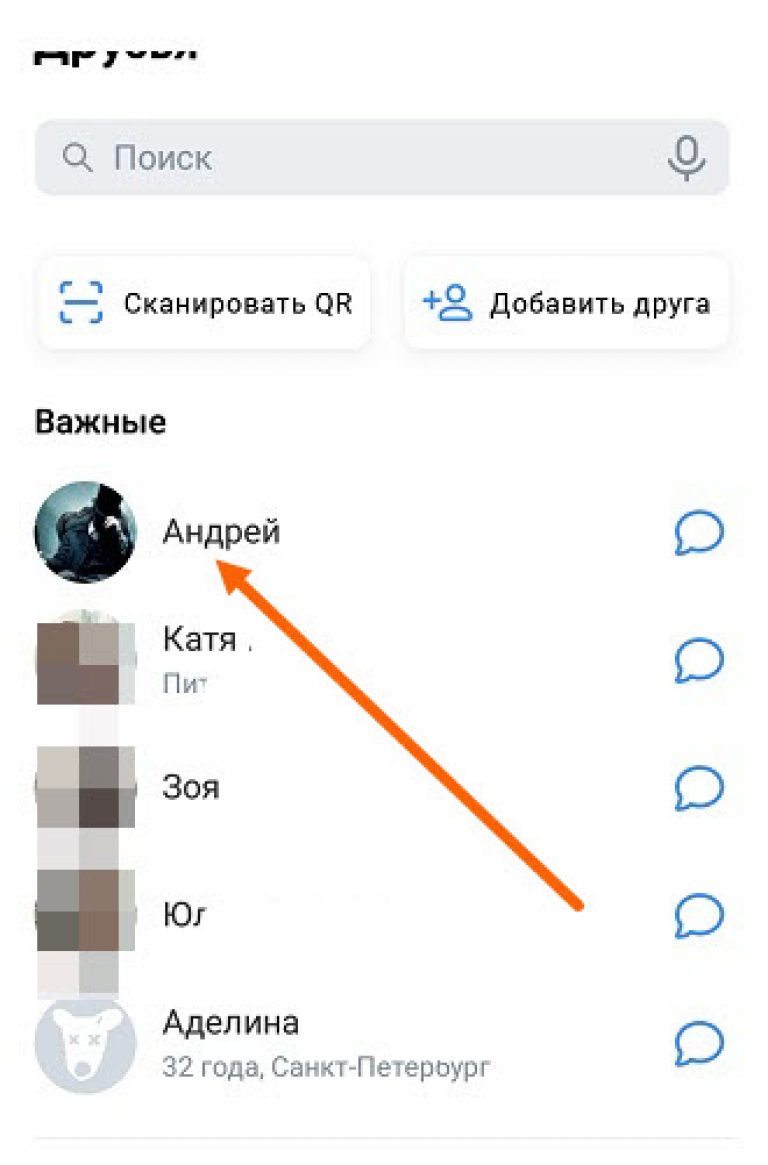 Для подтверждения используйте кнопку «Добавить в черный список» и на этом процедуру можно считать оконченной.
Для подтверждения используйте кнопку «Добавить в черный список» и на этом процедуру можно считать оконченной.Читайте также: Как добавлять в ЧС ВКонтакте
В качестве дополнения не будет лишним упомянуть веб-приложение Tool 42, доступное для запуска в официальном сообществе ВК и ограниченное только функциями просмотра. Его можно использовать для быстрого поиска имен удаленных пользователей, чтобы впоследствии вручную произвести удаление.
Благодаря представленной инструкции вы легко избавитесь сначала от удаленных страниц, а потом и от входящих заявок в друзья. Однако помните, обратить действия будет невозможно, так как расширение не предоставляет таких функций, а удалившиеся пользователи вряд ли смогут снова отправить заявку по техническим причинам.
Вариант 2: Приложение для телефона
Если вы предпочитаете использовать мобильное устройство или попросту не имеете доступа к ПК, существует альтернативная версия того же расширения Tool 42, представленная отдельным приложением. Преимуществом над любыми другими аналогами является поддержка им и iOS, и Android.
Преимуществом над любыми другими аналогами является поддержка им и iOS, и Android.
Скачать Tool 42 из App Store
Скачать Tool 42 из Google Play Маркета
- Разверните установленное приложение и на стартовой странице нажмите кнопку «Авторизоваться через ВКонтакте». После этого потребуется выполнить вход с использованием данных от учетной записи и предоставить доступ к странице.
- Оказавшись на экране с главным меню, коснитесь пункта «Друзья», а далее воспользуйтесь опцией «Очистка друзей» .
- Установите метку рядом со строкой «Удаленные» и «Забаненные», если хотите избавиться от «собачек». Для продолжения воспользуйтесь кнопкой «Удалить из друзей» в нижней части экрана.
- На завершающем этапе снимите галочку с пользователей, которых хотите оставить, и нажмите «Удалить из друзей». Это действие запустит работу приложения, и все выбранные друзья окажутся в подписчиках.

- Если вы не хотите отдельно выполнять очистку подписчиков от удаленных страниц, но «собачки» все равно требуется удалить, используйте кнопку «Добавить в черный список» на экране с выбором списка. Такой подход позволит заблокировать пользователей, а не переносить в подписчики.
Очистка подписчиков
- Кроме очистки друзей от удаленных страниц, если вы не стали сразу блокировать пользователей, можно воспользоваться другой опцией приложения. Для этого откройте главное меню, разверните пункт «Подписчики» и выберите «Очистка подписчиков».
- Выберите один из представленных списков и нажмите кнопку «Добавить в черный список». Как и в случае удаления, дополнительно можете отключить блокировку некоторых пользователей.
Иногда во время работы программы на Android ниже седьмой версии могут возникать проблемы с открытием, несмотря на указанную поддержку пятой и шестой.
Очистка исходящих заявок в друзья ВК
Под удаленными друзьями ВКонтакте вполне могут подразумеваться не только «собачки», но и пользователи, попросту исключившие вас из списка приятелей. Такие люди помещаются на отдельную вкладку «Исходящие заявки», откуда их можно удалить, используя то же самое ПО.
Читайте также: Как посмотреть подписки ВК
Вариант 1: Расширение для браузера
Как и в случае с удаленными друзьями, произвести очистку исходящих заявок можно с помощью расширения Tool 42 для Google Chrome, ссылка на которое была представлена в предыдущем разделе статьи. Обратите внимание на то, что вы можете использовать ПО не только для массового удаления подписок, но и для очистки «собачек» в данном списке.
- Через главное меню расширения разверните список «Друзья» и выберите пункт «Очистка исходящих заявок».
- Установите галочки рядом с нужными вариантами. Для удаления используйте кнопку «Очистить список» в нижней части окна браузера.

Если вы хотите удалить «Всех пользователей», придется подтвердить процедуру через всплывающее окно.
- В завершение снимите галочки рядом с пользователями, которых хотите оставить, и нажмите
Процедура выполняется достаточно легко и не вызовет вопросов. Тем более, что в отличие от удаленных друзей, здесь будет достаточно ограничиться только одной функцией, так как после работы расширения все нежелательные подписки исчезнут.
Вариант 2: Приложение для телефона
Мобильное приложение Tool 42 позволяет не только удалять друзей, но и очищать список исходящих заявок ВКонтакте по аналогии с расширением. Установить ПО вы можете по ранее указанным ссылкам, выбрав версию для Android или iOS. Кроме того, заранее произведите авторизацию и предоставление доступа к данным на странице.
- Через основное меню приложения разверните раздел «Друзья» и выберите «Очистка исходящих заявок».
 После этого должна будет начаться проверка списка подписок.
После этого должна будет начаться проверка списка подписок. - Используйте пункты «Удаленные» и «Забаненные» для удаления только «собачек», и «Все пользователи», если хотите убрать все существующие подписки. Во втором случае также потребуется дополнительное подтверждение через всплывающее окно.
- Для продолжения нажмите «Очистить список» в нижней части раздела и на следующем экране снимите галочку с пользователей, которых хотите оставить. Снова выполните подтверждение, воспользовавшись одноименной кнопкой.
Рассмотренная опция, в отличие от массового удаления, является наиболее безопасной, так как в социальной сети отсутствуют ограничений на изменения списка подписок. Таким образом, избавиться от всех друзей, которые удалили вас из своего списка, можно практически моментально.
Помимо представленного в рамках статьи ПО, наиболее актуального в настоящее время для разных платформ, на просторах интернета можно найти и другие средства для автоматической очистки «собачек» из списка друзей.
Читайте также: Как удалить «собачек» из сообщества ВКонтакте
Мы рады, что смогли помочь Вам в решении проблемы.Опишите, что у вас не получилось. Наши специалисты постараются ответить максимально быстро.
Помогла ли вам эта статья?
ДА НЕТКак удалить друга сергей. Как удалить друга ВКонтакте. Удаленные друзья в ВК
У каждого зарегистрированного пользователя в социальной сети иногда появляется желание почистить список друзей. Порой за короткий промежуток времени мы добавляем кучу ненужных нам людей, а после, просматривая список своих друзей, не можем узнать половину из них. Как избавиться от ненужных подписчиков, исключить некоторых людей из списка своих друзей, а также заблокировать их, или как удалить всех друзей ВКонтакте ?
Как удалить человека из друзей ВКонтакте
Для того чтобы избавится от ненужного вам друга, необходимо нажать всего несколько кнопок. На это у вас уйдёт не больше 30 секунд:
Найдите этого человека в общем перечне друзей (вручную или через поиск), напротив его фотографии нажмите на троеточие, а затем выберите пункт “убрать из друзей”
Второй вариант — зайти на страницу друга и навести курсором на кнопку “У вас в друзьях ” под его фото, нажать на стрелочку в правой стороны и выбрать пункт “Убрать из друзе й”.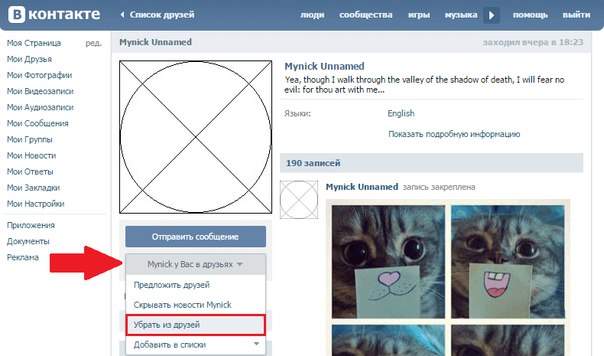
Но после этого удаленный друг останется вашим подписчиком , то есть сможет заходить к вам на страницу, следить за ее обновлениями и отправлять сообщения (если вы не установили в настройках, что отправлять сообщения могут только люди из списка ваших друзей).
В случае, если вы хотите избавиться от бывшего друга окончательно, чтобы он даже не оставался в списке ваших подписчиков, необходимо зайти в список подписчиков на вашей странице
а над фотографией человека нажать крестик, который находится справа вверху;
После этого система попросит вас подтвердить действие.
Нажмите кнопку “Продолжить ”, и человек будет заблокирован (отправлен в черный список)
Как заблокировать друга в ВКонтакте
Заблокированные пользователи не смогут просматривать вашу страницу, получать информацию об обновлениях, оставлять комментарии или писать вам сообщения. На вашей странице им будет видно только ваше фото и имя.
Для того чтобы заблокировать одного из пользователей ВК, необходимо зайти в настройки.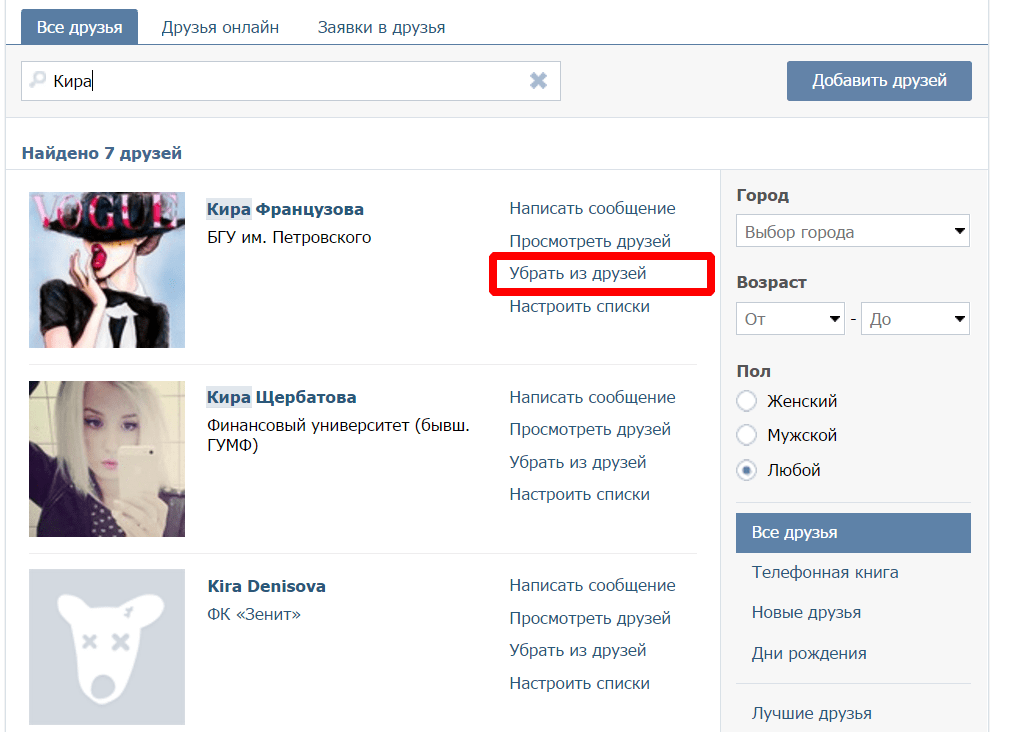
Там в правой части экрана выбрать раздел — чёрный список.
Именно в этот перечень необходимо внести того, кого больше не хотите видеть своим другом, а также кому вы хотите ограничить доступ ко всей информации на своей странице.
Нужно заметить, что ВК автоматически предложит вам заблокировать кого-то из своих подписчиков.
Если же этого человека нет у вас в подписчиках, вам нужно ввести в строку поиска ссылку на его страницу ВК (не имя, а именно ссылку на страницу)
После этого человек из черного списка не сможет с вами связаться в ВКонтакте.
Случается так, что администраторы соцсети сами блокируют страницы людей по ряду причин, одна из которых — подозрительная активность страницы. Друга, чья страница заблокирована таким образом, убрать из вашего списка тоже просто. Для этого необходимо зайти в список ваших друзей, после — найти заблокированного друга, которого желаете удалить, а напротив его фото нужно нажать на троеточие и выбрать опцию “убрать из друзей ”.
Стоит обратить внимание, что сегодня существуют программы, которые разработаны специально для удаления друзей ВКонтакте.
Видеокурс по удалению друзей ВКонтакте:
Как быстро удалить друзей ВКонтакте с помощью программы
Иногда возникает потребность удалить всех людей из своего списка друзей. На это может быть масса причин, которые мы разбирать не будем. Для того, чтобы осуществить задуманное, можно воспользоваться несколькими программами, специально созданными для этой цели.
Будьте осторожны при скачивании такого рода программ с непроверенных или подозрительных сайтов, потому как через них мошенники запросто смогут узнать ваш логин и пароль от страницы в ВК, если вы скачаете программу для удаления друзей на таком сайте.
Мы уже рассматривали, как почистить свою страницу с помощью программы Instrumentum .
В этом приложении вы можете удалить всех из списка своих друзей, а также добавить всех подписчиков в друзья, удалить все исходящие заявки в друзья и одобрить все заявки в друзья.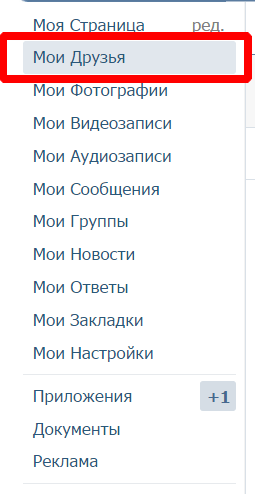
Как удалить друзей ВК с телефона
Удалять друзей также можно с помощью мобильного приложения ВКонтакте.
Зайдите на свою страницу и выберите в меню пункт “Друзья ”
Нажмите на имя друга, которого хотите удалить
Вы попадате на страницу друга. Нажмите на троеточие в верхней правой части экрана и выберите пункт “Удалить из друзей”.
Если нужно удалить всех или сразу много друзей, зайдите с телефона в Play Market и наберите в строке поиска “ВК помощник”. Вам выпадет список программ. Выберите первую — Cleaner VK и нажмите кнопку “Установить ”.
Нажмите кнопку “Разрешить”
После этого выберите пункт “Очистка страницы ” и перейдите в раздел “Друзья”
Вы увидите много опций, что можно сделать со своими друзьями ВК. Если нужно полностью почистить список друзей, выберите пункт “Удалить всех” и подтвердите действие
Как удалить страницу ВКонтакте
Иногда человеку надоедает абсолютно все, вплоть до самой страницы, и возникает желание ее удалить. Вы можете это сделать без всяких проблем, тем более что в течение долгого периода вы сможете в любой момент восстановить вашу страницу со всей имеющейся на ней информацией.
Вы можете это сделать без всяких проблем, тем более что в течение долгого периода вы сможете в любой момент восстановить вашу страницу со всей имеющейся на ней информацией.
Для удаления своей страницы, заходите в настройки и прокручиваете мышкой ленту до самого низу, там увидите надпись «вы можете удалить свою страницу», выбираете эту функцию и готово — ваша страница удалена.
ВКонтакте — интересная и многогранная социальная сеть, которая дает пользователям массу возможностей для общения, развития и заработка.
Если вы хотите знать больше о заработке ВКонтакте и других способах заработка в Интернете, здесь находится вся самая полезная и актуальная информация: 50 лучших способов заработать в Интернете
В том случае, если вы не хотите зарабатывать ВКонтакте или других социальных сетях, можно прибегнуть к заработку на Авито и других досках объявлений, где не нужно приобретать друзей и увеличивать трафик. Все достаточно просто. Смотрите о том как заработать на досках объявлений
и действуйте.
В мобильной версии социальной сети присутствуют все те же возможности, что и в полном варианте сайта, но расположение необходимых пунктов меню и настроек немного иное, что может с непривычки сбивать с толку. В этой статье специально для таких запутавшихся пользователей подробно разобрана одна из основных функций социальной сети: управление списком друзей, а конкретно, как с телефона или планшета удалить друга ВКонтакте.
Порядок действий при исключении будет несколько отличаться в зависимости от того, через браузер ли посещает ВКонтакте пользователь или через какое-то мобильное приложение.
При заходе на мобильную версию соц.сети через браузер , для удаления пользователя потребуется:
- Откройте список всех друзей. Если он очень обширен, искомого человека проще найти, введя в строке сверху часть его имени или фамилии. Если короток – до нужной строчки можно просто пролистать страницу;
- Перейти в профиль того, кого требуется убрать;
- Под фотографией пользователя и личной информацией найти в разделе «действия» пункт «удалить из друзей».

Увы, удалять друзей прямо из общего перечня, не переходя на их странички, невозможно.
) – едва ли не более популярное приложение для ВКонтакте, чем официальное, за счет удобства интерфейса и наличия несколько расширенного функционала. У этого приложения есть сразу два способа, как удалить друзей:- В общем списке нажать напротив нужного человека кнопку в виде трех расположенных вертикально точек, в меню выбрать «удалить из друзей»;
- Перейти в профиль человека, нажать в правом верхнем углу экрана аналогичную кнопку в виде многоточия и в появившемся меню выбрать первый пункт.
Хотя возможность удалять человека из списка друзей, не переходя на его страничку ВКонтакте – это полезная опция, некоторые пользователи отмечают, что им не хватает возможности убирать несколько человек разом.
В официальном приложении ВК на iPhone или Android
Порядок действий:
- Откройте страничку пользователя;
- Чуть ниже его аватарки около пункта «сообщение» найти «у вас в друзьях»;
- Кликом по этой кнопке вызвать выпадающий список и выбрать там нужный пункт.
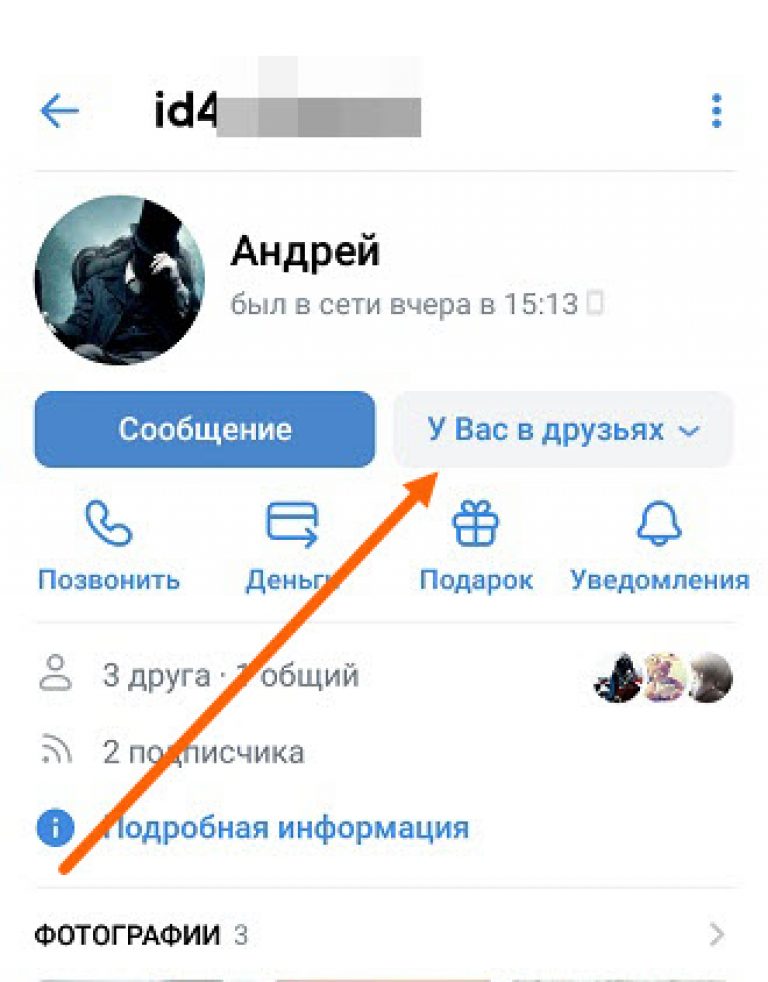
Важная деталь: после исключения из друзей во ВКонтакте человек остается подписанным на страничку того, кто его удалил.
Соответственно, таких пользователей можно вернуть в друзья обратно, пока они не отписались. А когда уже отписались, придется подавать заявку и ждать ее одобрения.
Если к какому-то человеку нужно применить более радикальные меры, чем удаление из друзей в ВК, его можно занести в черный список. Тогда он не сможет не только слать личные сообщения, но и видеть большую часть информации на страничке того, кто его заблокировал.
При необходимости разблокировки какого-либо пользователя придется выполнять те же действия, только искать пункт меню с удалением из ЧС.
Задача социальных сетей состоит в том, чтобы поднимать нам настроение, публиковать красивые фотографии, читать интересные посты. В принципе социальные сети с этими целями справляются. Но, с другой стороны, иногда виртуальное общение может стать причиной и негативных эмоций. Если вы с кем-то поссорились, то нелюбимых людей не хочется вдеть не только реально, но и в интернете. А иногда возникает желание совсем удалить всех друзей сразу.
Если вы с кем-то поссорились, то нелюбимых людей не хочется вдеть не только реально, но и в интернете. А иногда возникает желание совсем удалить всех друзей сразу.
То, что такое желание возникает – это нормально. Одной из самых популярных «социалок», на сегодняшний день, является вконтакте. В этой статье мы разберемся, существует ли способ удалить всех друзей сразу в вк.
Сразу хотим вам сказать о том, что официально теми, кто разработал вконтакте не придуман метод, который позволяет удалить всех друзей сразу. Для того, чтобы удалить всех друзей вконтакте сразу, вам придется поочередно переходить на страницу каждого и удалять их из списка товарищей. Это единственная легальная возможность.
Когда вы по очереди будете удалять каждого друга из списка, будьте готовы к тому, что они окажутся в ваших подписчиках. Из списка подписчиков людей также можно удалить.
Это тоже придется сделать поочередно. Некоторые этого не знают. Чтобы избавиться от подписчиков нужно навести курсор мышки на фото удаленного друга, вы увидите маленький крестик, на него нужно нажать.
Радикальный способ
Социальные сети нужны для общения с друзьями, если вы не хотите видеть своих друзей, то собственно можно удалить свою страницу. Это будет радикальный способ избавиться сразу от всех друзей в вк. Чтобы совершить это действие вам нужно войти а «мои настройки», которые находятся в левой менюшке.
Затем зайдите в закладку «общее» и пролистайте страничку вниз. Необходимо сделать клик по фразе «вы можете удалить свою страницу».
Процедура осуществлена. Если у вас сохранилось желание присутствовать в социальных сетях, то вы можете создать абсолютно новую страницу.
При помощи скрипта
Вот еще один вариант как можно удалить сразу всех друзей из вк. Вам необходимо посетить раздел «Мои друзья». Найдите в этом разделе подраздел «как очистить стену друзей». Копируйте скрипт, а потом вставьте его в браузер, при этом нажимайте клавишу Enter.
Процедура завершена. Все товарищи удалены из списка. Если вы будете пользоваться этим способом, то максимально включите внимание.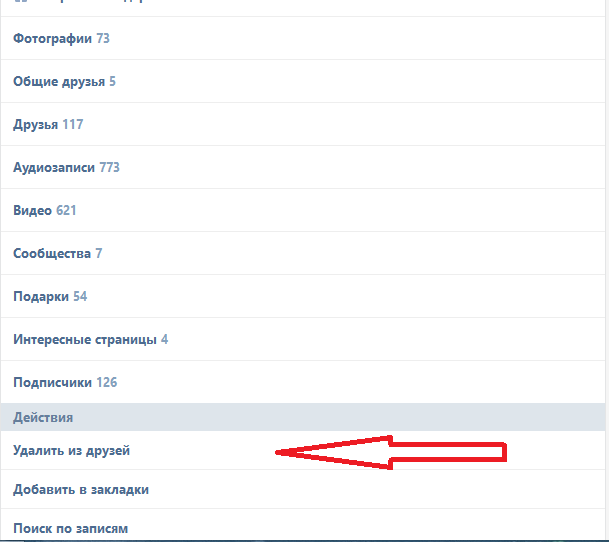
Нужно проследить за тем, чтобы удалить скрипт в необходимой вкладке. Есть возможность избавиться от всей информации сразу.
Опасный способ
Существует также не очень безопасный способ удалить всех друзей сразу из вк. Осуществляется это при помощи определенных программ. Одна из них называется Vkbot. Опасным этот способ является, потому что программу приходится скачивать с неизвестных сайтов. К тому же есть возможность, что такая программа украдет ваш пароль и логин от страницы Вконтакте.
Если вы все-таки решить воспользоваться этим способом, то вот алгоритм действий:
- Необходимо скачать программу Vkbot на одном из сайтов.
- Теперь нужно распаковать программу и установить ее на своем компьютере.
- В данной программе нужно будет провести авторизацию. Для этого укажите свой номер телефона или адрес почты, а также пароль.
- Теперь необходимо выждать, пока программа загрузиться, после нажмите кнопку «Профиль».
- В этой программе вы обнаружите кнопку с названием «друзья», нажимайте на нее.
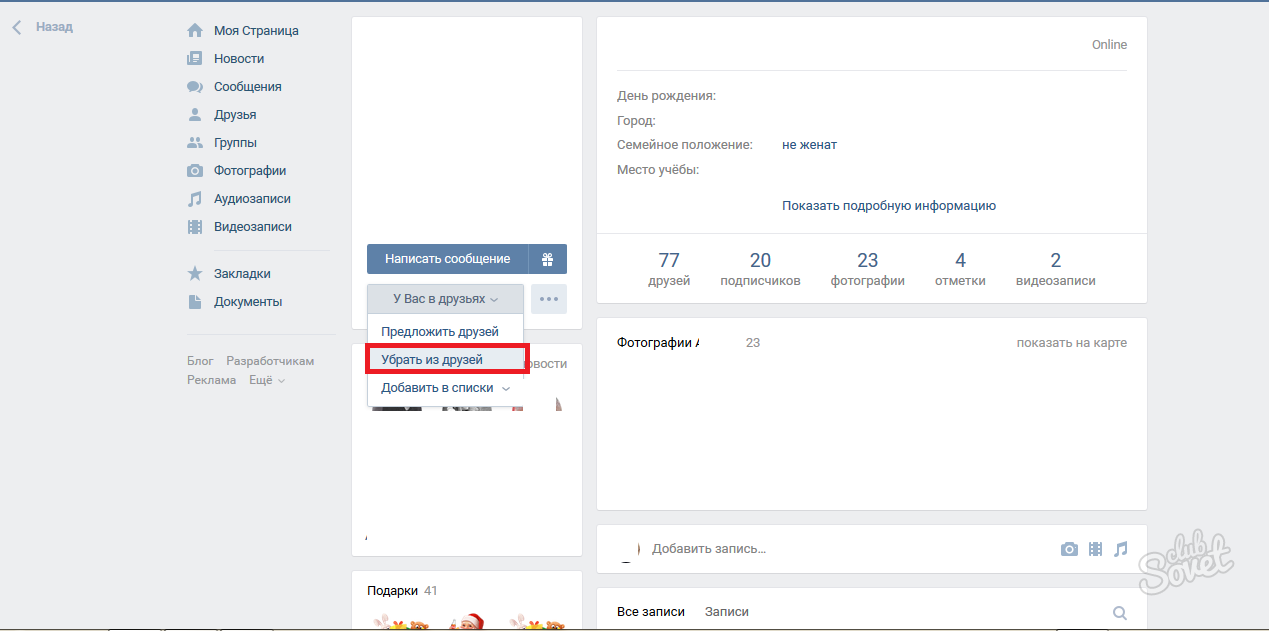
- За этой кнопкой вы увидите перечень возможных действий, а именно:
- Удаление всех товарищей.
- Удаление всех товарищей, исходя из ваших критериев.
- Одобрение заявок, исходя из ваших критериев.
- Удаление высланных заявок.
- Импортация друга из файла.
- Экспортация.
- Экспортация не вашего друга.
- Уведомление о том, ваш друг теперь пользуется сетью вконтакте.
Менее радикальные методы
Для ознакомления предложим также менее радикальные методы, которые позволят вам ограничить свое общение с людьми в социальных сетях.
Возможно, вас раздражает не столько сам список товарищей в вк, сколько то, что вы обязаны читать их новости. Так получается, потому что, когда мы добавляем человека в свои товарищи, то сразу же становимся его подписчиком, но это можно исправить.
Для того, чтобы ограничить себя от новостей всех ваших товарищей, перейдите во вкладку «Мои новости». Именно здесь отображаются новости и события всех групп и людей, на которых вы подписаны. Далее зайдите в «Обновления».
Далее зайдите в «Обновления».
Потом нажимаем фильтр, здесь мы можем задать чьи обновления мы хотим видеть у себя в новостях. Бегунок, который находится, в правом верхнем углу можно настраивать в соответствии со своими ожиданиями. Чем правее находится бегунок, тем больше новостей вы будете получать.
Можно настроить фильтр так, чтобы видеть обновления только от тех людей, от которых вы хотите. Также у вас есть возможность скрыть свои обновления от некоторых людей. Для этого нужно зайти в «Мои настройки», а затем посетить раздел «Приватность».
Удаляя конкретного человека из списка своих товарищей в вк, помните о том, что тем самым вы лишаетесь возможности просматривать его обновления. У вас также пропадет возможность добавить этого человека в друзья заново. Если страничка этого человека приватна, то возможно, у вас пропадает возможность написать ему сообщение.
Можно также перенести неприятных вам людей в список заблокированных.
Только что зарегистрировавшись в социальной сети, мы, как правило, активно пополняем свой контакт-лист как можно большим количеством друзей. Но проходит время, и мы сталкиваемся с необходимостью список контактов почистить. Отсюда возникает вопрос, а как убрать друга из Одноклассников? Что ж, вопрос задан, а мы уже готовы на него ответить!
Но проходит время, и мы сталкиваемся с необходимостью список контактов почистить. Отсюда возникает вопрос, а как убрать друга из Одноклассников? Что ж, вопрос задан, а мы уже готовы на него ответить!
Удаляем человека из списка друзей
Удаление друга в социальных сетях, в т.ч. и в ОК.ру, – базовая функция, которую нужно обязательно освоить. К счастью, ничего сложного в этой процедуре нет. Удалять человека можно непосредственно из раздела «Друзья» либо на его страничке.
Первый способ:
1.Заходим в свой аккаунт на ОК.ру;
2.Переходим в раздел «Друзья»;
3.Наводим курсор мыши на аватарку пользователя, которого планируем убрать из друзей;
4.Кликаем «Прекратить дружбу» и подтверждаем действие в появившемся окошке, снова кликнув на «Прекратить».
Весь процесс занимает буквально одну минуту.
А теперь альтернативный способ:
- Открываем страничку человека, контакты с которым на ОК.ру считаем нежелательными;
- Нажимаем на 3 точки под фото профиля:
- Кликаем на «Удалить из друзей».
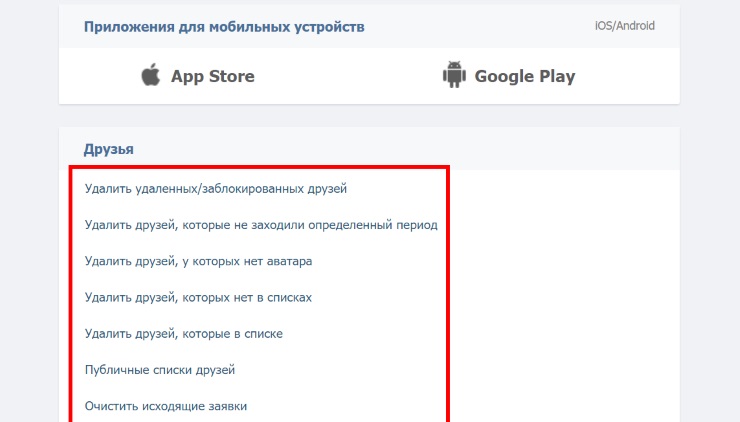
В этом случае даже подтверждать свое действие не придется. В общем и целом, способы равносильны в плане эффективности. Однако есть один важный момент: пользователи могут видеть действия друзей и других людей, посещающих их профиль, и если вы воспользуетесь вторым способом, то будете светиться в разделе «Гости». Поэтому для того, чтобы остаться незамеченным, лучше все-таки использовать первый вариант.
Часто пользователей интересует следующий вопрос, а можно ли восстановить в контакт-листе уже удаленный контакт? Отдельной функции в Одноклассниках не предусмотрено, и отменить действие не получится. Так что придется заново отправлять человеку заявку на добавление в список контактов.
И еще один момент – в Одноклассниках можно добавлять людей в черный список. Плюс такой функции в том, что пользователь, добавленный в ЧС, не только будет удален из ваших контактов, но и будет заблокирован. А это значит, что он не сможет просматривать вашу страничку, отправлять сообщения, ставить лайки и т.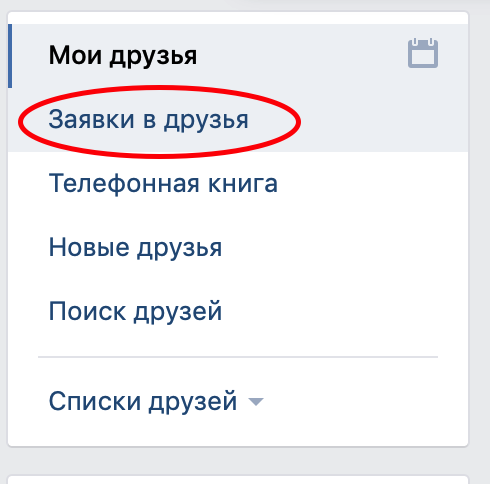 д.
д.
Удаление человека в приложении ОК.ру
Как выполнить действие по чистке контакт-листа на сайте социальной сети, мы рассказали. Теперь расскажем, как решается эта же задача, но в мобильной версии сервиса. Не переживайте – все в равной степени просто и доступно.
Итак, инструкция (на скриншотах – действия на айфоне):
- Зайдите в официальное приложение Одноклассников для мобильных устройств;
- Нажмите на 3 полоски в левом верхнем углу шапки в приложении или свайпните вправо;
- Перейдите в раздел «Друзья»;
- Найдите человека, которого хотите удалить и свайпните по его контакту влево;
- Тапните по «Удалить» и подтвердите действие в появившемся окне.
Ненужные контакты также можно очищать и через их странички:
- Откройте приложение ОК.ру;
- Перейдите в профиль лишнего контакта;
- Нажмите «Другие действия»;
- Тапните на «Еще»;
- Нажмите на «Удалить из друзей».
Как видите, и через мобильное устройство чистить список очень и очень просто. Кстати, эти два способа можно практиковать и на смартфоне, и на планшете. Но помните, что во втором случае вы будете отображаться в «Гостях», и, если перед людьми светиться не хочется, лучше выбрать первый способ.
Кстати, эти два способа можно практиковать и на смартфоне, и на планшете. Но помните, что во втором случае вы будете отображаться в «Гостях», и, если перед людьми светиться не хочется, лучше выбрать первый способ.
Таким образом, процедура удаления не отличается сложностью и проходит без каких-либо проблем. Поэтому, если кто-то из друзей в Одноклассниках кажется вам лишним, смело убирайте его любым из прописанных выше способов.
В данной статье речь пойдет об одной из самых популярных социальных сетей и о том, как удалить
Популярный ресурс Интернета
Скорее всего, вы уже не понаслышке знаете, что социальные сети дают определенную свободу, несут свою специфическую атмосферу, поднимают настроение. Помогают скоротать время, давая возможность прослушивать музыку или просматривать видео, которые вам интересны, вступать в группы, познавая что-то новое день за днем, а также завести новых друзей или найти давних знакомых и начать с ними задушевную беседу, попутно обмениваясь фотографиями, видео и так далее.
Но мало кто задумывался о том, что при помощи социальных сетей даже возвышенное состояние может превратиться за короткий промежуток времени в тяжелую депрессию. В таком случае вполне может возникнуть вопрос о том, как удалить друзей в «Контакте».
Вы, конечно же, в силах удалить все данные, связанные с вашей персоной, а также аудиокомпозиции, группы, видеозаписи, высказывания на стене, но можно поступить иначе — всё это оставить, и запросто удалить всех товарищей «ВКонтакте» одним махом. Такого рода операция не составит особого труда. Для того чтобы вы не озадачивались вопросом о том, как удалить всех друзей «ВКонтакте» сразу, мы попробуем вам помочь разобраться в этом прямо здесь и сейчас.
Способы ограничить действия ваших друзей
Но для начала стоит рассмотреть менее радикальные методы, при которых друзей удалять не обязательно.
С недавних пор, добавив кого-то в товарищи, вы автоматически становитесь его подписчиком, и при этом появляется доступ к просмотру обновлений данного пользователя.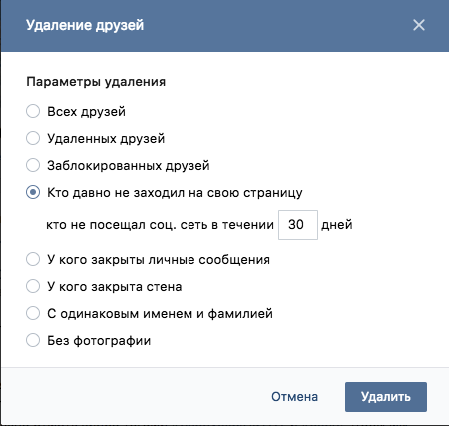 Их можно найти в графе «Мои новости». Подобная функция дает вам возможность оставаться в курсе главных обновлений на страницах групп и друзей, а также делиться своими новостями на интересующую вас тематику. Переходим во вкладку «Мои Новости», далее «Обновления», здесь выбираем обновления (еще раз, но чуть пониже), далее жмем фильтр и определяем, новинки из каких разделов хотели бы увидеть в своей новостной ленте.
Их можно найти в графе «Мои новости». Подобная функция дает вам возможность оставаться в курсе главных обновлений на страницах групп и друзей, а также делиться своими новостями на интересующую вас тематику. Переходим во вкладку «Мои Новости», далее «Обновления», здесь выбираем обновления (еще раз, но чуть пониже), далее жмем фильтр и определяем, новинки из каких разделов хотели бы увидеть в своей новостной ленте.
Бегунок в верхнем правом углу можно настраивать, от этой настройки будет зависеть, какие новости будут отображаться. Чем ближе к правому краю будет располагаться бегунок, тем больше новостей в ленте будет отображаться. А если установить отображать «Все новости» (до упора вправо) появляется ссылка «Редактировать», которая позволит скрывать новости определенных пользователей или сообществ.
Вы можете настроить фильтр, выбрав те группы и друзей, чьи новости вы бы не хотели видеть в своей ленте «Все Новости». Отдельная вкладка «Какие обновления видны в новостях моих друзей» («Мои Настройки», далее переходим в «Приватность», дальше — «Какие обновления видны в новостях моих друзей») предназначена для того, чтобы выбрать, новости каких ваших разделов будут отображаться у друзей.
Не стоит забывать, что, удаляя товарища или отменяя подписку, вы в автоматическом режиме отменяете и шанс просмотра обновлений странички данного пользователя, а также пропадает заявка «Добавить в друзья».
Заблокированные друзья
«ВКонтакте» имеется возможность заблокировать определенного можно сделать перейдя в настройки, а потом в черный список. Вносим друга в подобный перечень. После этого у него не будет возможности получать ваши обновления. Друг, который был занесен в «Черный Список», не в состоянии больше связываться с вами через данную социальную сеть, а на вашей странице ему будут отображаться лишь ваши фотография и имя.
Есть ситуации, когда страничку друга блокируют администраторы сети, например, из-за подозрительной активности на странице. Как удалить заблокированных друзей «ВКонтакте» в этом случае? Очень просто: необходимо зайти в общий список друзей, который находится с левой стороны, найти заблокированного друга и нажать «Убрать из друзей». Эта графа находится напротив аватара друга.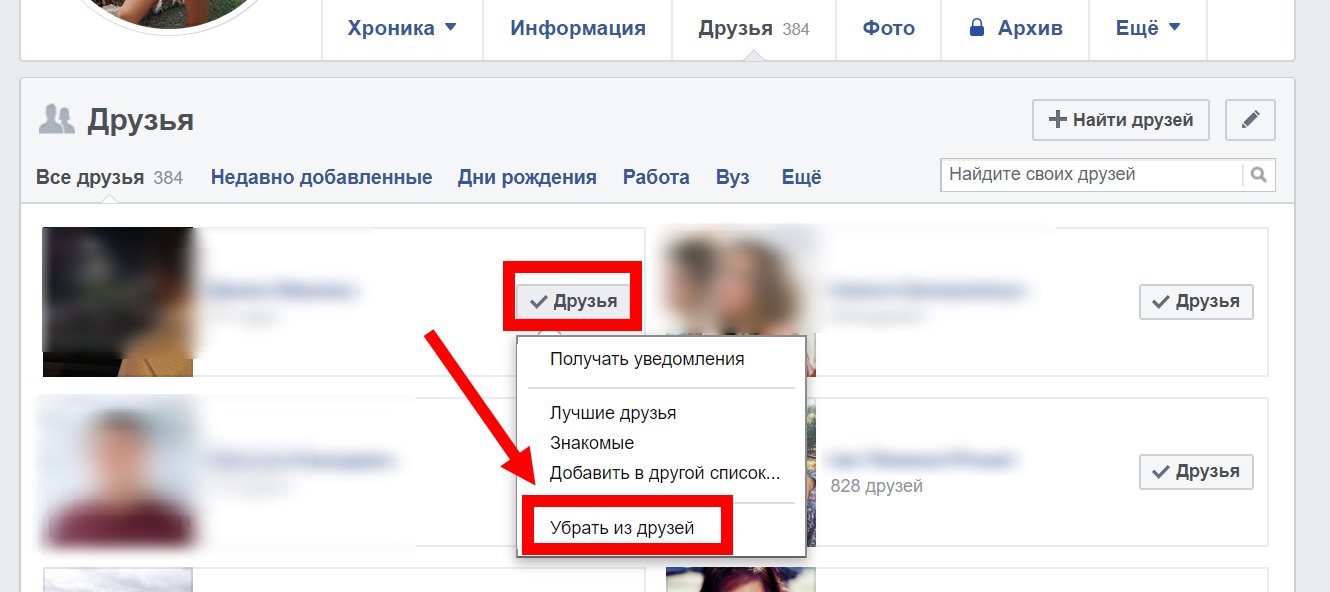
Удаляем друзей
Итак, как удалить Для этого понадобится совершить ряд следующих действий. Необходимо нажать кнопку «Убрать из друзей» (ее можно найти в соответствующем списке, а также на странице друга непосредственно под самой фотографией). В момент удаления из товарищей, человек становится сразу вашим подписчиком. Если удалить из подписчиков («крест» вверху справа на его аватарке в списке подписчиков), уже бывшего товарища можно послать в черный список, чтобы не зависал в подписчиках. Однако лучше поначалу написать человеку, от которого вы пожелали избавиться, чтобы он сам смог отписаться от вас.
Специальные программы для быстрого удаления друзей
При удалении может волновать вопрос о том, как быстро удалить друзей «ВКонтакте»? Удалить всех друзей одним махом возможно с помощью нескольких нехитрых программ. Далее можно будет ознакомиться с инструкцией к одному из таких средств. Будет разумно сразу предупредить: не доверяйте программам, скачанным с сомнительных сайтов. Программы с таких сайтов способны с легкостью заполучить ваш логин и пароль от страницы «ВКонтакте» с недобрыми намерениями, конечно же. Будьте внимательны!
Программы с таких сайтов способны с легкостью заполучить ваш логин и пароль от страницы «ВКонтакте» с недобрыми намерениями, конечно же. Будьте внимательны!
Решили все-таки скачать программку? Скачали? Отлично! Обычно они почти не отличаются. Запустите программное средство (распаковываем архивные файлы и жмем на неё 2 раза левой кнопочкой мыши).
Принцип работы
Далее вам необходима будет авторизация. Вводим свой e-mail (телефонный номер) и пароль. Дальше стоит немного подождать, прежде чем прогрузится программа, и нажимаем кнопку «Профиль». Далее появится кнопочка «Друзья», ищите её и смело нажимайте. Переходим на кнопку «Друзья», перед вашими глазами предстанет масса возможностей, среди которых и «Удалить всех друзей», и «Удаление всех друзей по определенным критериям», и «Одобрить заявку по вашим критериям», «Удаление высланной заявки», «Импортирование друзей из файла», «Экспортирование друзей», «Экспортирование списка чужих друзей», «Уведомлять, когда друг появится в сети «ВКонтакте»». Что касается нашего личного мнения, то лучше использовать безопасный проверенный способ того, как удалить друзей в «Контакте».
Что касается нашего личного мнения, то лучше использовать безопасный проверенный способ того, как удалить друзей в «Контакте».
Удаляем ненужных
Конечно, возможно, у вас отнюдь не депрессия, а просто однажды было слишком много людей, и теперь есть желание всех их удалить, но как это сделать не знаете. Нужна чистка друзей «ВКонтакте». Как просто удалить кого-либо в сети, скорее всего, знают многие пользователи. Для начала необходимо зайти на страничку того товарища, которого желаете удалить. Далее просто спуститесь по его страничке в самый низ. Здесь сможете заметить надпись «Убрать из друзей». Нажимаем туда. И раз-два, дело в шляпе! Заняло много времени? Принесло неудобство? В то же время крайне безопасно!
Удаляем свою страницу
Существует еще совсем несложный и в то же время верный способ, как удалить друзей в «Контакте». Не усложняя себе жизнь, устанавливая разнообразные приложения и программы, вы, не утруждаясь, молча сможете удалить свою страницу в соц. сети «ВКонтакте». В этом, конечно, нет ничего трудного, а вот желаемый ответ на вопрос о том, как удалить всех друзей «ВКонтакте», вы получите в один миг.
сети «ВКонтакте». В этом, конечно, нет ничего трудного, а вот желаемый ответ на вопрос о том, как удалить всех друзей «ВКонтакте», вы получите в один миг.
Просто забудьте обо всем, подумайте обо всех плюсах того, что вашей страницы не будет в этой соц. сети. Только представьте, насколько больше свободного времени на учебу, семью в конечном итоге получите. Глобальная паутина больше не будет управлять вами. Вы сами сможете выбирать, чему стоит уделить время. Используйте его с умом.
Как удалить страницу в контакте чтобы. Как удалить страницу в контакте? Как удалить старую, забытую страницу в контакте с телефона навсегда? Как восстановить удаленную страницу в контакте? Как удалить страницу в ВК — метод забвения
Доброго времени суток, друзья! Прочитав статью, вы узнаете, как удалить страницу в вконтакте. «ВКонтакте» — одна из популярнейших социальных сетей в РФ. С каждым днём стремительно увеличивается численность её пользователей, и на данный момент она уже превысила 400 млн. пользователей.
пользователей.
В этой статье я расскажу о том, как можно удалить личную страницу в данной сети навсегда либо на время. Ведь многие по разным причинам задумываются об этом. Например, нужно удалить заблокированную либо старую страницу. Функционал сайта вполне позволяет произвести удаление своей страницы без обращения к администрации.
Как удалить страницу в вконтакте через сайт vk.com?
Здесь используется специальный функционал сайта. Он позволит уничтожить свой профиль, но с возможностью восстановления. Для удаления своей страницы с компьютера совершите следующие шаги: Входите на свою страницу путём ввода логина и пароля.
Открытие меню справа и выбор пункта «Настройки».
Открытие настроек, прокрутка вниз до надписи «Вы можете удалить свою страницу».
Нажатие на данную надпись. Вы увидите окно, где потребуется подтверждение удаления, отметка причины совершения этой процедуры. Здесь же можно оставить комментарий для друзей на прощание.
Нажатие «Удалить страницу».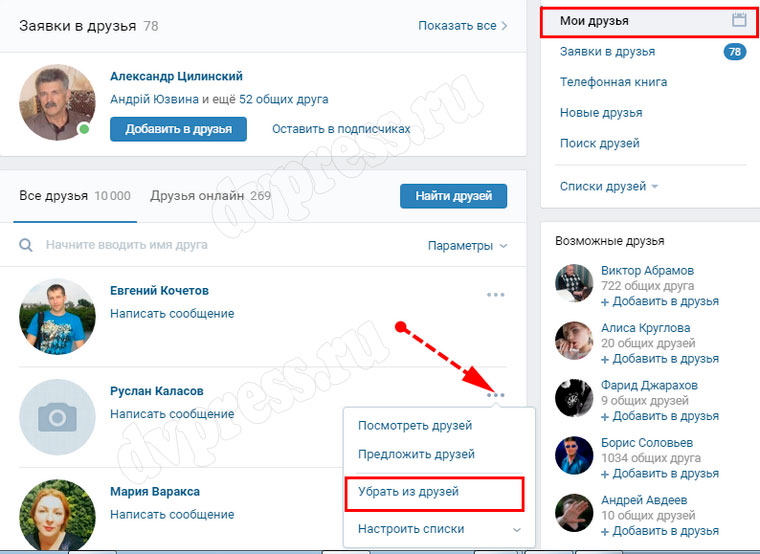
Стоит отметить, что в течение шести месяцев, как я и сказал ранее, вы сможете восстановить профиль при желании. Поэтому если намерены позже восстановиться, лучше предварительно запомнить дату удаления, чтобы не потерять страницу навсегда.
Фото удаленной страницы выглядит вот так :
Также предлагаю посмотреть видео самой процедуры.
Как удалить страницу «ВКонтакте» с телефона?
В принципе процедура удаления страницы с телефона мало отличается от того способа, что представлен мной выше. Здесь тоже всё просто, не займёт много времени. Итак, совершите следующие действия на вашем мобильном устройстве:
- Входим на страницу путём ввода пароля и логина.
- Открываем навигации с левой стороны экрана.
- Прокручиваем мышкой вниз до настроек.
Входим в «Настройки» и прокручиваем вниз до конца. Выбирайте «Вы можете удалить аккаунт (страницу)».
В течение шести месяцев вы можете восстановить вашу страницу.
Если же полгода прошло, то ваш профиль удалится навсегда, поэтому тут будьте внимательны.
Как восстановить страницу вконтакте?
- Войдите в профиль. Нажмите «Восстановить».
- Нажатие «Восстановить страницу».
- Так страница вернётся в своё предыдущее состояние без потери данных.
Просматривать удалённую страницу можно, но не всегда, поэтому тут полной гарантии дать не могу. Опишу лишь два основных способа просмотра удалённой страницы.
Архив интернета
В сети имеется такой сайт, где хранятся страницы многих сайтов, включая тех, что уже не существуют с давних времён. Здесь можно отыскать страницу «ВКонтакте», даже если она удалена.
Зайдите на archive.org. Вы увидите поисковую форму. Введите адрес страницы и жмите «Enter». Здесь мы в пример взяли страницу Павла Дурова.
Если страница хранится в архиве, вы можете увидеть все сохранённые её версии в разное время. Жмите на необходимую дату (голубое на скриншоте) и просмотрите страницу.
Жмите на необходимую дату (голубое на скриншоте) и просмотрите страницу.
Но если вы не являетесь пользователем «ВК» или не авторизованы на данный момент в социальной сети, вы увидите такое уведомление:
Кэш поисковиков
Просмотрите удалённую страницу через кэш поисковых сервисов, к примеру, «Яндекс» или «Google». Откройте поисковик и введите там адрес страницы. Жмите «Найти».
Страницу поисковик нашёл. Жмите на стрелку, а там – «Сохранённая копия».
Перед вами откроется сохранённая в кэше страница.
Если же вы не нашли там пункта «Сохранённая копия», значит, страница в кэше отсутствует.
Как временно удалить страницу вк?
По сути, описанные выше способы удаления имеют отношения и к временному удалению. Ведь страница удаляется полностью только через 6 месяцев после совершения вышеописанных процедур. Но в дополнении я упомяну ещё об одном дельном способе временного удаления.
Суть данного метода в том, что вы просто скрываете свою страницу ото всех.
Тем самым вы словно удаляетесь из активной среды социальной сети. Поэтому это некоторое условное удаление.
Итак, сделайте следующее: зайдите в настройки приватности и установите на всех пунктах «Только я», и ваша страница будет недоступна никому кроме вас.
Радикальный способ для полного ухода из социальной сети
Если вы хотите удалить страницу без восстановления , то этот способ вам как раз кстати. Здесь упомяну об одной процедуре, которая даст вам гарантию, что вы больше никогда не зайдёте на свою страницу.
Итак, сначала открепите номер телефона от страницы. В настоящее время есть возможность вообще оставить страницу без телефона. Для этого нужно использовать другую SIM. Рекомендую виртуальный вариант или приобретение разовой карты. Зайдите в «Мои настройки» и жмите «Изменить номер телефона».
Измените номер
Теперь необходимо сменить электронную почту. Для этого просто создайте на любом почтовом сервисе ящик с произвольным паролем, который вы не запомните. Зайдите в настройки и в поле «Новый адрес» введите созданный вами.
Зайдите в настройки и в поле «Новый адрес» введите созданный вами.
Вот и всё! Ваша страница теперь закреплена за временным номером телефона и за почтовым ящиком с не известным вам паролем!
Потом можно всё удалять на странице, а в итоге удалить и саму страницу. Это будет полное удаление навсегда, без возможности восстановления даже в течение полугода. При этом не забудьте выбросить одноразовую SIM, если установили номер с неё.
В этой статье я рассказал вам о том, как удалить страницу в вконтакте. Вот такие интересные методы существуют в плане удаления аккаунта в «ВКонтакте». Самый радикальный я представил в конце. Перед удалением тщательно всё обдумаете.
Действительно ли вы желаете потерять всю информацию на своей странице, накопленную за, возможно, большой промежуток времени, потерять находящихся там друзей и так далее. Если решили, то вперёд!
Ну, а если же вам временно нужно отдохнуть, удалите и просто, потом восстановите. Кому-то нужно отдохнуть от общения с людьми, но при этом оставить другие функции.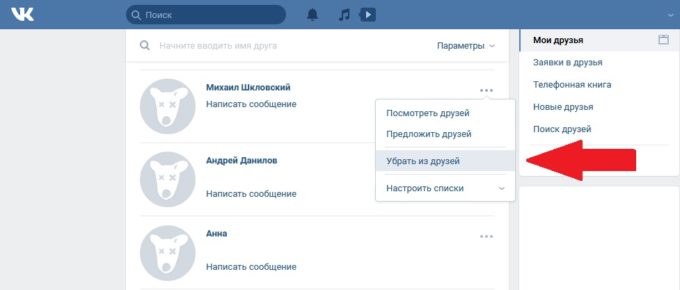 Здесь уже подходит способ с настройками приватности. Поэтому выбирайте и действуйте!
Здесь уже подходит способ с настройками приватности. Поэтому выбирайте и действуйте!
Здравствуйте, уважаемые читатели блога сайт. личных и публичных (пабликов) страниц. Само собой, что какая-та часть из них удаляется (например, за спамм, ругань, подозрительную активность и т.д.). Но бывают случаи, когда пользователь сам хочет удалить из ВК все следы своего пребывания включая и личную страничку.
Такая возможность предусмотрена функционалом Контакта, но есть ряд моментов, на которые обязательно стоит обратить свое внимание и о которых будет упомянуто в этой статье. Примечательно, что имеет возможность удалить даже ту страницу, к которой вы уже давно утеряли доступ, а также паблик в ВК, который передумали вести и решили закрыть.
Как удалить свою страницу в Контакте?
- , где размещается вся доступная информация о вас, а также находится стена.
- Публичная (официальная) страница, которую вы можете создать в ВК, например, для представления своего бизнеса, бренда или просто для ведения странички по определенной тематике (юмор, фан-клуб, хобби и т.
 д.). Подробнее читайте о них в статье « ».
д.). Подробнее читайте о них в статье « ».
Удалить можно будет оба типа этих страниц , но чаще всего требуется удаление именно «Моей странички» в ВК, где хранится личная информация, переписка и т.п. Причин может быть масса, но суть одна — осуществить это возможно, но все не так просто, как может показаться на первый взгляд. Собственно, поэтому этот вопрос так часто и возникает у многих пользователей данной соцсети и поэтому появилась эта статья.
Сразу опишу официальный путь , который предлагает администрация Контакта тем, кто пожелает удалить все следы своего пребывания в этой соцсети. Собственно, все следуы удалить все равно не получится (хотя можно схитрить), но об этом чуть ниже.
Итак, инструкция по удалению нам предлагает перейти из левого меню на вкладку «Мои настройки», прокрутить открывшуюся страничку до конца и кликнуть по надписи «удалить свою страницу ».
Откроется форма, где вам предложат выбрать одну из причин, побудившую вас удалить свою личную страничку из ВК , либо можете написать свой вариант объяснения. Не важно.
Не важно.
А важно то, что удаление хоть и произойдет мгновенно, но Контакт еще около семи месяцев будет хранить копию удаленной страницы на случай, если вы за это время (при этом восстановятся всё: и записи, и видео, и аудио, и фото, и личная переписка хранящиеся в вашем аккаунте). Т.е. по сути происходит не удаление, а временная приостановка доступа к страничке.
Правда, если за это время вы кнопку «Восстановить» так и не нажмете (она будет каждый раз появляться с логином и паролем от удаленного аккаунта), то ваши данные хранящиеся на «Моей странице» будут окончательно удалены (наверное все же не совсем удалены, ибо единожды засветившись считайте, что вы попали на крючок, но изъяты из общего доступа).
Обратите внимание, что вы удаляете только записи (и медиа-файлы) на своей собственной страничке Вконтакте. Но все записи, комментарии, лайки и прочие следы активности, оставленные вами на других страницах ВК, сохранятся . И там по-прежнему будет красоваться ваше имя и фамилия.
Удалить записи с чужих страничек, к сожалению, никак не получится (они там останутся навсегда). Но зато перед удалением своей страницы можно сделать финт ушами — заменить свое реальное ФИО на фейковое (выдуманное). Сделать это будет несложно в окне редактирования «Моей страницы» . А уже после этого можно будет начинать описанную выше официальную процедуру удаления аккаунта.
Также обратите внимание, что , по-прежнему останется в базе этой соцсети. Чтобы этого избежать, привяжите его к вновь созданному аккаунту (если вы все же планируете продолжать тусоваться в этой социальной сети). За пару недель он отвяжется от старой странички и ее можно будет подавать на удаление.
Есть еще и не официальный способ удаления своей странички из Вконтакте . Примечателен он тем, что сам процесс занимает не семь месяцев, а лишь около двух, но вот точной гарантии того, что выполняя описанные ниже инструкции вы добьетесь нужного результата, нет (внутренняя кухня ВК постоянно претерпевает изменения и некоторые мульки уже могут не работать).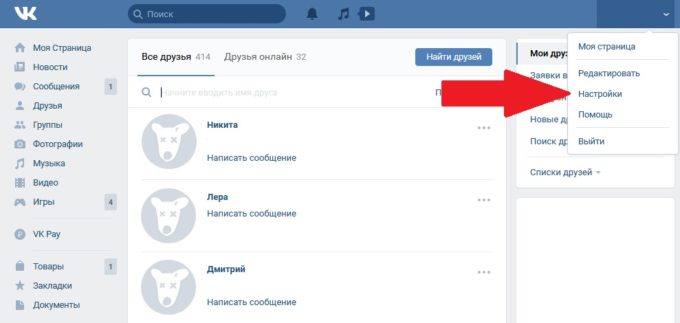
Для этого просто заходите на страницу настоек приватности ВК и максимально закрываетесь от внешнего мира, выбирая везде где только можно из списка возможных вариантов пункты на подобии «Только я» или «Никто». После этого доступ к вашей странице будет максимально ограничен для всех, кроме вас. А если еще и вы в течении пары месяцев в свой аккаунт заходить не будете, то велика вероятность, что такую страничку возьмут и автоматически удалят (что нам и требуется).
Как удалить страницу в Контакте, доступ к которой утерян
Вполне возможна ситуация, когда созданная вами давным давно страничка в ВК стала помехой, от которой хотелось бы избавиться. Однако, зачастую за пеленою лет напрочь утеривается возможность получить к ней доступ. Раньше, например, все аккаунты привязывались к Емайл адресам, а не как сейчас — к номеру телефона. Вполне возможно, что у вас на данный момент уже нет доступа к тому Емайлу, который использовался при регистрации, но удалить страницу вы все равно хотите. Что делать?
Что делать?
В принципе, ситуация не столь уж и редкая, поэтому в структуре Контакта такая возможность предусмотрена. Правда во избежании того, чтобы таким образом люди не пытались удалять чужие странички (из вредности или по злому умыслу), то сам процесс удаления возможен будет только в том случае, если на вашей страничке были указаны реальные имя и фамилия , а также были размещены ваши реальные фотографии .
В этом случае удалить страничку в ВК, даже не имея к ней доступа, можно будет выполнив ряд действий:
Все, после этого только останется дождаться ответа от техподдержки ВК и в случае необходимость выполнить еще какие-то действия. Но чаще всего вашу страницу, при предоставлении указанных выше фотографий, без проблем удалят из базы социальной сети Вконтакте .
Если со временем созреете, то сможете открыть новую страничку (на те же ФИО), но уже постарайтесь не терять от нее логин и пароль (сейчас к аккаунту, что повышает безопасность и упрощает процесс восстановления доступа в случае необходимости).
Как удалить публичную страницу (паблик) в Контакте?
Тут все несколько мудренее, но по сути тоже ничего сложного — просто нужно знать последовательность шагов. Напрямую удалить группу или паблик из ВК (на манер «Моей страницы») не возможно, но можно будет сделать финт ушами, который тем не менее предлагается в качестве рецепта и в официальной инструкции по использованию этой социальной сети.
Как удалить удаленные страницы друзей Вконтакте?
Если вам попадается в вашем списке друзей много аккаунтов, где изображена унылая голова овцы (или собаки?), а при переходе на страницу выдается надпись, что она была удалена, то это не совсем удобно.
Собственно, от них можно запросто избавиться, правда на это может понадобиться некоторое время. Другими словами, нам нужно удалить удаленные (по разным причинам) страницы наших друзей в Контакте. Причин удаления может быть много;
Чтобы очистить свой список Друзей от «мертвых душ» (у них вместо аватарки отображается печальная овце-собака) нужно будет перейти на страницу просмотра всех ваших друзей и напротив друга, у которого страничка по тем или иным причинам была удалена из Контакта, нажать на расположенную правее кнопку «Убрать из друзей» :
Хотя можно оставить в Друзьях временно-заблокированных пользователей, ибо они «могут ожить» со временем.
Ну, вот примерно где-то так.
Удачи вам! До скорых встреч на страницах блога сайт
Вам может быть интересно
Как удалить почту и почтовый ящик на Mail.ru, Яндексе и Gmail
Как удалить свою страницу на Одноклассниках
Как удалить или временно отключить свою страницу в Facebook
Как удалить канал или видео с Ютуба?
Как создать или удалить группу, либо страницу во вконтакте — как удалить паблик в ВК
Как удалить сообщение и всю переписку в Скайпе, можно ли изменить логин и удалить аккаунт Skype
История поиска и просмотров в Яндексе — как ее открыть и посмотреть, а при необходимости очистить или удалить
Мой мир — регистрация и вход в социальную сеть от Майлру, ее использование и удаление профиля
Что такое cookie и как почистить куки в современных браузерах
Устарел или не работает Adobe Flash Player — как обновить, удалить и установить бесплатный плагин флеш плеера последней версии
Как отвязать номер своего телефона от страницы Вконтакте?
Здравствуйте, наши уважаемые читатели и посетители сайта, которые зашли в первый раз.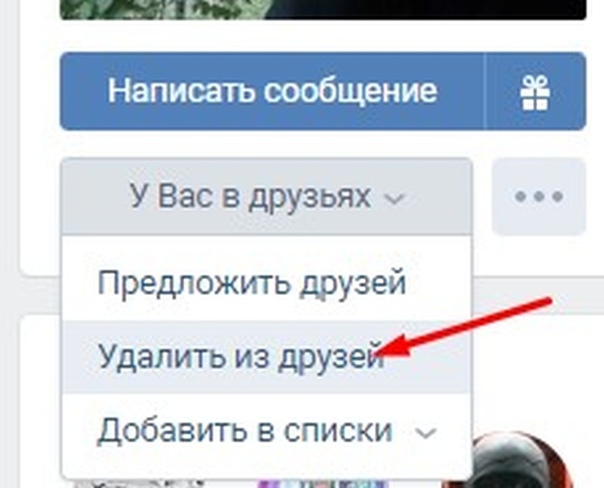 В данной статье сайт расскажет, как удалить страницу в вконтакте самостоятельно. В удалении страницы вконтакте нет ничего сложного. А причин для этого масса. Зачем вообще может понадобиться удалить страницу вконтакте?
В данной статье сайт расскажет, как удалить страницу в вконтакте самостоятельно. В удалении страницы вконтакте нет ничего сложного. А причин для этого масса. Зачем вообще может понадобиться удалить страницу вконтакте?
Во-первых, пользователь социальной сети «вКонтакте» может решить завязать с порочной зависимостью;). Это несомненно похвально, но есть и другие причины, по которым удаление страницы является больше вынужденной мерой. Например, по причине взлома Вас могли , правда тогда можно . Или же Вы решили завести новый профиль Контакта. В любом случае, наша простая инструкция должна помочь.
Раньше, до того, как появилась возможность удаления профиля, удалить страницу в вконтакте можно было следующими извращёнными способами:
- Зайти на вкладку «Мои настройки» , далее в «Общее» , и удалить галки со всех возможных представленных пунктов. После этого, удалить все, что связано с вашим профилем: видеозаписи, музыку, заметки, приложения и тому подобное.
 Автор данного метода утверждает, что такое удаление всего и вся на странице ему помогло. Но фактически, Вы просто делаете ваш профиль «необитаемым», и по этой причине её может удалить модератор вконтакте.
Автор данного метода утверждает, что такое удаление всего и вся на странице ему помогло. Но фактически, Вы просто делаете ваш профиль «необитаемым», и по этой причине её может удалить модератор вконтакте. - Добавить Дурова П., создателя обсуждаемой секты, в черный список, то есть бан-лист. После чего, страница должна удалиться автоматически. Также, сомнительное старание. Но, как шутка администрации вполне может быть. Если интересно, попробуйте.
- Поставить в настройках профиля нужную приватность, по следующему пути: «Мои настройки» , затем в «Приватность» и здесь поставить где только можно «только я» и «никто». После этого также удалить всё из профиля, как в первом пункте.
Согласитесь, способы глупые. И скорее всего, они были придуманы от безысходности, когда люди просто не могли удалить страницу в вконтакте. Но теперь есть действительно простой способ удаления.
Быстрое удаление страницы в вконтакте
Видимо администрация вКонтакте решила, что такат возможность, как удаление страницы, должна присутствовать. Правда, если Вы хотите знать, как удалить страницу вконтакте навсегда, то ответ Вас разочарует. Полностью и навсегда удалить не получиться. Страничку всегда можно будет восстановить. Сделано это для того, чтобы мошенники, и те нехорошие люди, которые взламывают Контакт, не могли удалить ваш профиль.
Правда, если Вы хотите знать, как удалить страницу вконтакте навсегда, то ответ Вас разочарует. Полностью и навсегда удалить не получиться. Страничку всегда можно будет восстановить. Сделано это для того, чтобы мошенники, и те нехорошие люди, которые взламывают Контакт, не могли удалить ваш профиль.
То есть на текущий момент, можно только заблокировать страницу в вконтакте. Делается это следующим образом. Ищем пункт меню «Настройки» , который доступен в вашем текущем профиле:
Выбираем пункт, по которому Вы решили удалить страницу в вконтакте. Здесь также можно поставить галочку, чтобы друзья узнали о вашем решении. После этого нажимаем синюю кнопку «Удалить страницу» и она будет удалена.
Комментарии (69)
стограмм
Смарт-Троникс
SMARTRONIX
самира
SMARTRONIX
Александра
Смарт-Троникс
Марина
Смарт-Троникс
юлька
Смарт-Троникс
Олег
Ксения
Рита
Гуля
гриша
Татьяна
Александр
Миша
Светлана
фаина лапердина
Содержание
Социальные сети для некоторых людей становятся настоящей «паутиной», которая не отпускает решать реальные дела, работать или общаться вживую с друзьями.
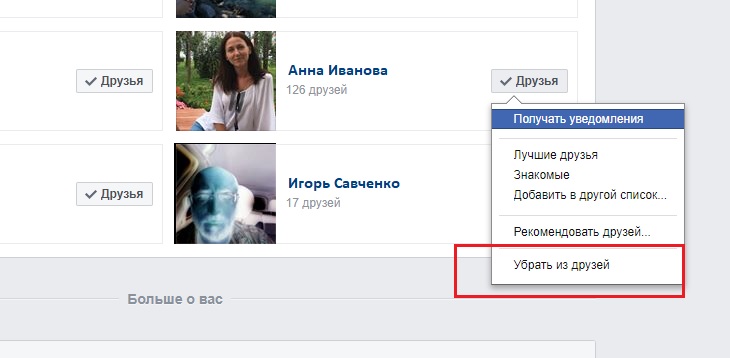 В какой-то момент жизнь «на виду» у других пользователей может надоесть и тогда следует знать, как удалить страницу во Вконтакте. Для этого можно воспользоваться несколькими способами.
В какой-то момент жизнь «на виду» у других пользователей может надоесть и тогда следует знать, как удалить страницу во Вконтакте. Для этого можно воспользоваться несколькими способами.Как удалиться из ВК
На данный момент сервис предлагает несколько вариантов провести быстрое удаление страницы ВК. Можно условно их разделить на степени «невозврата», к примеру, допускается , чтобы другие участники сети не могли получить к ней доступ, но вы при желании могли зайти в свой профиль. Если же вам нужно полностью избавиться, то нужно знать правила сервиса, как удалить страничку в ВК.
Как удалить страницу ВК с телефона
Многие современные пользователи уже давно используют для выхода в сеть смартфоны (на андроид или айфон). Гаджет удобен для серфинга в интернете, к тому же разработчики создают специальные мобильные приложения, которые упрощают работу с сайтом в интернете. Существует возможность удалить страницу Вконтакте с телефона навсегда в любой удобный момент будь то айфон или андроид.
 Выполнить это через мобильную утилиту у вас не получится, удаление можно провести только через сайт. Чтобы окончательно избавиться от своей анкеты навсегда, вы должны выполнить следующее:
Выполнить это через мобильную утилиту у вас не получится, удаление можно провести только через сайт. Чтобы окончательно избавиться от своей анкеты навсегда, вы должны выполнить следующее:- Перейдите на адрес «Вконтакте». Вас автоматически переправит на мобильную версию ресурса.
- Выполните вход.
- Найдите в левом меню пункт под названием «Настройки».
- В самом низу нового окна у вас должна появится надпись «Вы можете удалить свою страничку». Кликните на активную ссылку.
- Далее перед вами появится список вариантов, почему вы хотите расстаться с социальной сетью. На процесс деактивации это никак не виляет, нужен этот шаг только для сбора информации разработчиками. Можно напить свой комментарий, почему приняли решение уничтожить страничку. Укажите любой и нажмите на кнопку «Удалить страничку».
- После этого ваш профиль будет недоступен, но еще на протяжении года данные о вас буду храниться в базе данных сайта. При желании вы сможете восстановить ее.
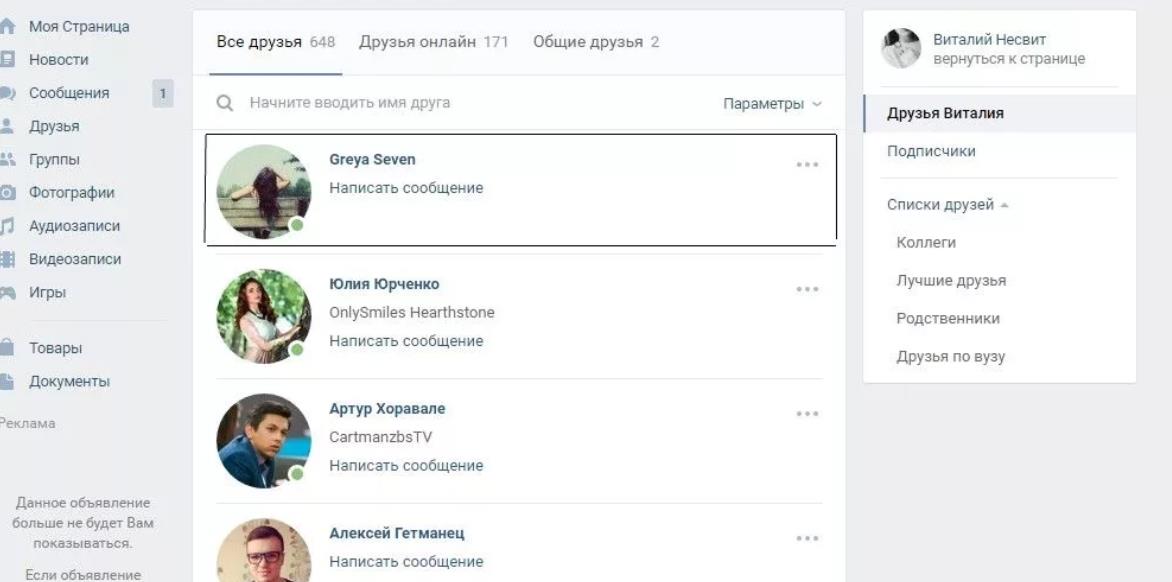
- Помните, что к этой учетной записи по-прежнему будет привязан ваш номер телефона, регистрация нового аккаунта на этот же мобильный у вас не пройдет пока полностью не удалят старый.
Как удалиться из Контакта полностью
Вышеописанный способ, как удалить страницу в ВК, полностью совпадает с вариантом для настольный ПК и ноутбуков. Путь для уничтожения профиля навсегда точно такой же, действия выполнять в том же порядке. Следует учитывать, что все внесенные вами ранее данные в анкете будут еще долгие месяцы храниться. Если вы по каким-то причинам вновь введет логин, пароль от своего VK, то дата полного стирания данных будет перенесена более позднее время. По этой причине, если вы хотите полностью удалиться из ВК, то после закрытия не заходите к себе.
Для сокрытия любых данных от других пользователей рекомендуется в настройках приватности запретить кому-либо просматривать вашу личную информацию. Инструкция по закрытию доступа к профилю:
- Нажмите вновь на кнопку «Настройки».
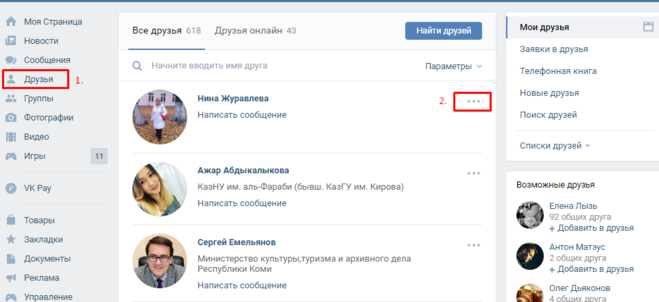
- Выберите пункт «Приватность».
- Напротив всех пунктов установите значение «Только я».
Как заблокировать свою страницу Вконтакте
Разработчики сервиса предусмотрели только один функционал, если хотите временно закрыть или провести полное удаление страницы в ВК. Выше был описан способ, как заблокировать свой профиль, но анкета не удаляется моментально. В верхней части экрана появится уведомление о том, что вы можете восстановить информацию, если проведете необходимые действия до указанного срока. Как правило, человеку выделяется около полугода на принятия решения (испытательный период). Рядом с местом для аватарки появится слово «Восстановить», по нажатию на которое возобновляется работа анкеты.
Удаленная страница ВК
На протяжении 6-7 месяцев будет храниться вся сохраненная информация, если удалить страницу в ВК. Публичного доступа у других участников системы к ним не будет и у вас тоже, если не восстанавливать ее. В верхней части сайта будет указано срок, когда страничка будет удалена безвозвратно, а вместо фото – картинка с собачкой.
 До этих пор в базе данных содержится информация. По истечении этого периода вернуть профиль возможности нет, а номер телефона будет вновь свободен для повторной регистрации.
До этих пор в базе данных содержится информация. По истечении этого периода вернуть профиль возможности нет, а номер телефона будет вновь свободен для повторной регистрации.Друзья, приветствую всех! Сегодня хотелось бы затронуть тему об том как удалить страницу вконтакте , я прекрасно знаю, что в интернете есть куча статей и видео-обзоров по удаление страниц, но я бы хотел немного обширно написать на эту тему, все вам расписать что и для чего люди удаляют свои странички. Кстати, хочу заметить, что в скорее стартует первый конкурс на блоге, какой напишу позже, так что лучше подписывайтесь на обновление блога и ждите следующих статей.
Все мы разные: кто-то, уходя, кричит «Пока», кто-то спокойно говорит «До свиданья», есть и такие, кто вообще никак не определяет свой уход – не прощается и тихо закрывает дверь. Так и в социальной сети: у одного удалена страница в контакте с «громкими» статусами и «важными» заявлениями, а у другого незаметно и тихо. Эти две стороны объединяет одно: они все интересовались вопросом, как избавиться от надоевшего или уже ненужного профиля.
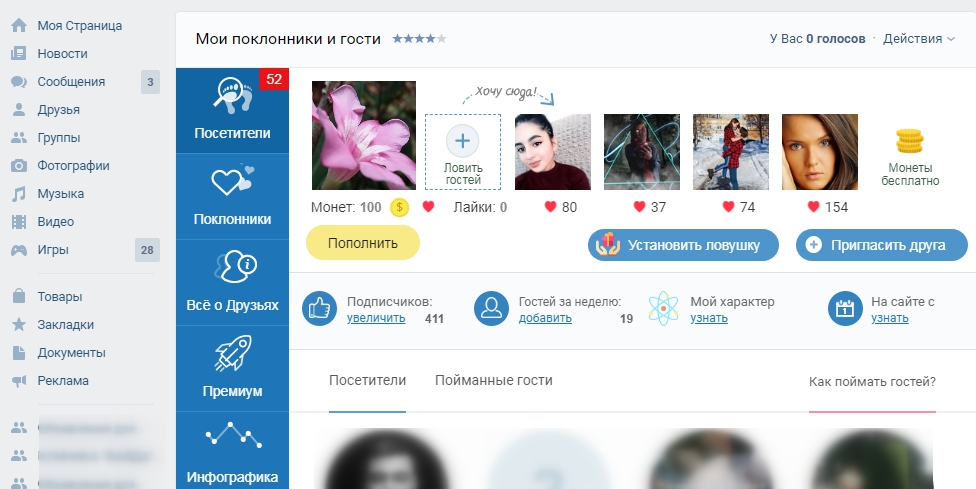
Зайдите в свой профиль в социальной сети. Найдите вкладку «Настройки ». В самом низу будет приписка «Вы можете удалить свою страницу ». Пройдите по указанной ссылке (вот она http://vkontakte.ru/settings?act=deactivate ), выберите причину удаления профиля, нажмите на синюю кнопку. Все, вы больше не являетесь пользователем социально сети ВКонтакте. Но это только косвенно. На самом деле в течение семи месяцев легким движением мышки вы сможете восстановить профиль из небытия со всеми фото, видео и т.д.
С Сети можно удалить и «утерянную» страницу – ту, на которую вы нельзя зайти по каким-либо причинам (забыт пароль, взломан профиль). Для начала вам придется . Для этого пройдите по ссылке http://vk.com/restore . Не помните своих данных? Вам сюда http://vk.com/restore?act=return_page . Решение о восстановлении профиля будет положительным, если на странице остались ваши данные. Служба поддержки предложит вам выслать копию документов с фото, по которому они вас и идентифицируют.
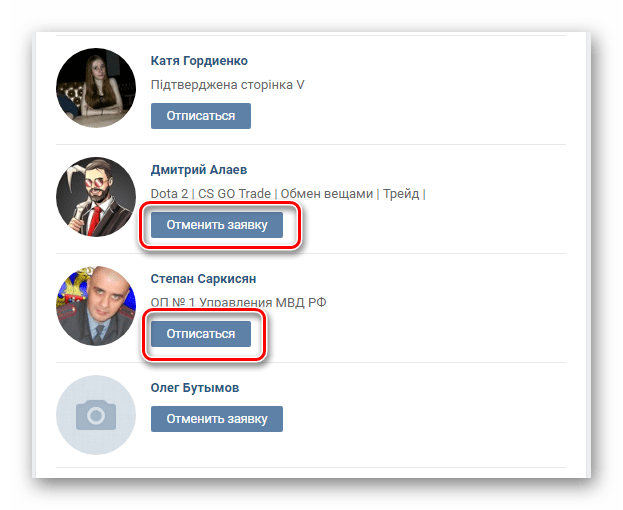
Если вы не помните пароль, мейл, телефон и у вас все еще нет паспорта, обратитесь в службу поддержки по ссылке http://vk.com/support?act=new – сделать это вы сможете только с зарегистрированного аккаунта друга или родственника.
Что происходит с данными после того, как
удалена страница в контактеКогда вы нажимает на кнопочку «удалить страницу », на самом деле она не удаляется. В любое время вы можете вернуть свой профиль на место – со всеми закаченными файлами (фото, видео, музыкой), со всей персональной информацией. Если вы желаете чтобы личные данные навсегда были удалены с сервиса, потребуется «заявление с живой подписью и паспортными данными (с адресом прописки и проживания), отправленное по почте » – и не по е-mail, а по живой почте Украины или России, – именно так отвечают пользователям агенты ВК.
По Интернету ходит страшилка, что, дескать, все данные, некогда загруженные в профиль, навсегда останутся в Сети. И что когда-нибудь (даже через 10-20 лет) какой-нибудь «нехороший человек» обязательно воспользуется наивностью некогда «малолетнего пользователя» и выставит непотребную (вроде как удаленную) информацию на всеобщее обозрение.
 Так ли это – никто наверняка не знает. Все существующие «доводы» не подтверждены фактами, и в то же время не опровергнуты.
Так ли это – никто наверняка не знает. Все существующие «доводы» не подтверждены фактами, и в то же время не опровергнуты.Как удалить страницу в контакте навсегда – «сложный» вариант
После прочтения информации, расположенной выше, у вас наверняка возник вопрос: так как избавится от своего профиля в социальной сети раз и навсегда? Есть еще один метод, который мы назвали «сложным» из-за обилия пунктов:
- Сотрите всю персональную информацию.
- Избавьтесь от всех друзей.
- Удалите записи, фото и видео, музыку.
- В настройках к профилю закройте доступ к своим данным по максимуму.
- Поменяйте почту (на существующую, но не пользуемую).
- Отключите все оповещения, приходящие на мобильный телефон по ссылке http://vk.com/deact.php .
Но! Даже после того как вы избавитесь от профиля ВКонтакте по «сложному» варианту, вы все равно сможете «снять галочку» и вновь приступить к заполнению персональных данных аккаунта.
Как удалить страницу в контакте навсегда — способ «жалобы»
Многие пользователи сети, потерявшие доступ к своим профилям, просят пожаловаться на них.
 Напомним: 100 жалоб в администрацию ВКонтакте равны блокировке аккаунта без возможности восстановления. Но! Если вы всегда были пай-мальчиком или пай-девочкой – не спамили, не выкладывали резко негативную информацию на стене – удалить страницу с забытым паролем способом «жалобы» будет непросто. Обычные мирные профили никто не банит. Так что в этом случае вам поможет только обращение в поддержку.
Напомним: 100 жалоб в администрацию ВКонтакте равны блокировке аккаунта без возможности восстановления. Но! Если вы всегда были пай-мальчиком или пай-девочкой – не спамили, не выкладывали резко негативную информацию на стене – удалить страницу с забытым паролем способом «жалобы» будет непросто. Обычные мирные профили никто не банит. Так что в этом случае вам поможет только обращение в поддержку.- Спамить в популярных группах.
- Ругаться «нехорошими» словами на страницах известных людей, хотя бы того же Павла Дурова.
То есть вести себя неадекватно – хамить, троллить, продавать какую-нибудь чушь, юродствовать, выпрашивать и т.д. Чем больше будет негатива со стороны вашего профиля, тем больше будет жалоб, а значит, повысится вероятность, что вас скоро забанят.
У вас удалена страница в контакте: А вы уверены в этом?
Если вы решили расстаться со своим профилем навсегда, знайте:
- Ваши записи, комментарии, лайки, сообщения останутся, даже если вас больше нет ВКонтакте!
- Все эти записи, лайки будут все равно подписаны вашим именем.
 То есть ваш профиль больше существовать не будет, но ваши мысли, поступки, интересы останутся в сети навсегда.
То есть ваш профиль больше существовать не будет, но ваши мысли, поступки, интересы останутся в сети навсегда.
Как избежать этого? Перед удалением аккаунта попробуйте изменить фамилию и имя на фейковое – не существующее в природе, но органичное по звучанию.
Кто и зачем удалял страницу в контакте
По официальной статистике, опубликованной в блоге ВКонтакте, можно увидеть, что более 50% участников социальной сети не удаляли и не желают удалять свой профиль. Около 30% блокировали или собираются заблокировать свой аккаунт без последующего восстановления. Около 19% ответили, что удалят/удалили свою страницу, но обязательно восстановят ее рано или поздно. Отметим, что указанный опрос является анонимным, то есть пользователям незачем было «прикрашивать» собственное мнение.
А теперь самое интересное: ТОП причин «Почему люди избавляются от своих страниц в контакте ».
На пятом месте по популярности: «Страх перед аудиторией» или «Я хочу спрятаться». Некоторые пользователи вдруг осознают, что их личные данные доступны не только друзьям, но и недругам.
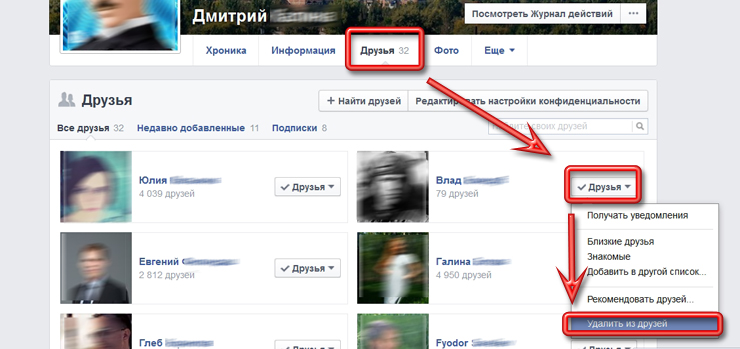 Постоянное беспокойство о сокрытии информации вызывает желание удалить страницу.
Постоянное беспокойство о сокрытии информации вызывает желание удалить страницу.На четвертом месте: «ФСБ держит нас на мушке». «ВКонтакте – это «шпионский» инструмент. Пользователи сами того не ведая, выкладывают всю информацию о себе, по которой их потом легко вычислить», – такое мнение очень распространено среди 11–13 подростков, которым «есть что скрывать» (сарказм, если что).
На третьем месте: «ВКонтакте – это не комильфо». «Гораздо моднее сидеть в Facebook или Инстаграм», – считают некоторые, нажимая на кнопочку «Удалить страницу ».
На втором месте: «Контактомания». Привыкание и зависимость вызывают ломку. Пользователь социальной сети не может жить без «лайков» и «комментов». Он все время сидит в своем профиле – на работе, дома, по дороге домой и т.д. И кто-то решается покончить с этим раз и навсегда – они удаляют страницу в контакте .
На первом месте: «Надоело, потом восстановлю», «А что будет, если мой профиль исчезнет – сколько людей вспомнит обо мне?», «Пусть все знают, что мне плохо, что у меня проблемы – я удаляю страницу, чтобы потом ее вновь восстановить».
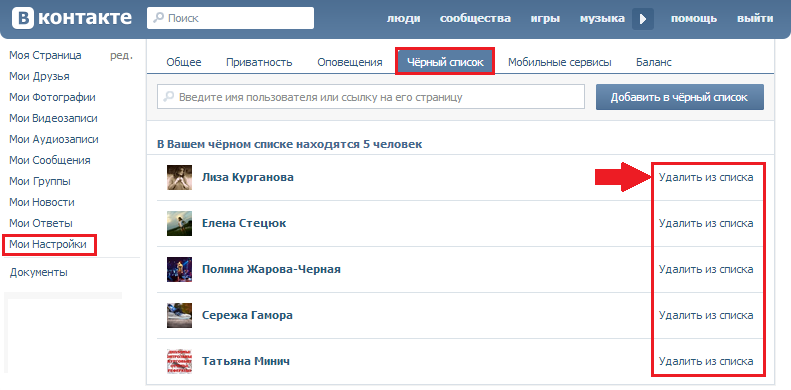 Все названные причины – это всего лишь способ привлечь к себе (или своей проблеме) внимание. Таким людям действительно необходимо общение, но только в реальности.
Все названные причины – это всего лишь способ привлечь к себе (или своей проблеме) внимание. Таким людям действительно необходимо общение, но только в реальности.Приятного просмотра:)
https://www.youtube.com/watch?v=_uo7QaYga7A
Как удалить страницу в вк мп3. Как удалить страницу в Контакте (ВК) с телефона: Простой способ
Удаление страницы Вконтакте прямо с мобильного телефона стало возможным относительно недавно. В этой статье будет изложена подробная инструкция, которая во-первых — поможет ответить на вопрос о том как удалить страницу В контакте с телефона, и во-вторых — поможет пользователю самостоятельно удалить свой аккаунт в социальной сети Вконтакте
Пошаговое удаление страницы Вконтакте через телефон
Процесс удаления профиля с телефона очень похож на удаление с компьютера, просто всё происходит в :
- Для начала надо через любой установленный браузер на телефоне.
- Потом нужно авторизоваться под своим аккаунтом, если вы этого ещё не сделали или зашли на сайт с другого профиля.

- Нужно открыть меню вашего профиля, нажав на кнопку в виде столбика из трёх полосок в верхнем левом углу сайта. Там есть такие опции как «Новости», «Сообщения», «Друзья» и прочее. Под этим белым списком среди разделов серого цвета есть опция «Настройки». Чтобы подтвердить переход к настройкам, система может попросить ввести ещё раз пароль от своей страницы.
- В нижней части открывшейся страницы есть отдельная строчка, которая предлагает удалить свою страницу. Система спросит, что побудило вас удалить аккаунт. Если среди предоставленных вариантов нет вашей ситуации, вы можете написать причину сами. Ваш ответ никак не повлияет на удаление, ответ на вопрос нужен администраторам сайта только для составления статистики ухода пользователей. Ваша страница будет удалена в любом случае, если вы этого хотите.
- Слева от синей копки «Удалить страницу» есть опция «Рассказать друзьям», она автоматически отмечена галочкой. Если вы не хотите, чтобы все друзья и подписчики узнали о факте удаления вашего профиля, вы можете убрать галочку.

- Вы пока можете заходить на свою удалённую страницу с помощью логина и пароля.
Важный нюанс! Свой аккаунт без потери сообщений, добавленных аудио и видеофайлов, всех друзей и подписчиков можно восстановить в течение 210 дней, то есть семи месяцев. Сколько времени осталось до безвозвратного удаления показывает система, каждый раз при заходе на свою удалённую страницу. Когда срок истечёт, профиль будет невозможно восстановить даже с помощью технической поддержки Вконтакте.
Существует ещё один способ, как удалить свою страницу с телефона:
- После авторизации на сайте зайти в меню профиля.
- Выбрать «Помощь» со знаком вопроса.
- Выбрать любой вопрос из часто задаваемых.
- Внизу нажать «Написать в поддержку», если её нет, то нужно нажать либо «Это не решает мою проблему», либо «У меня ещё остались вопросы».
- В письме нужно попросить администрацию удалить вашу страницу. Техподдержка может потребовать доказательства того, что эта страница действительно принадлежит вам.
 Ответа из техподдержки можно ждать от 6 до 24 часов.
Ответа из техподдержки можно ждать от 6 до 24 часов.
Следующий способ удаления, во-первых, подходит для взломанных профилей, во-вторых, он занимает много времени в сравнении с другими методами:
- Нужно зарегистрироваться под новым аккаунтом, чем больше он будет иметь общих данных со взломанным аккаунтом, тем лучше.
- Авторизовавшись под новым аккаунтом, зайти на взломанную страницу нажать «Пожаловаться на пользователя».
- Среди списка причин для жалобы нужно отметить «Оскорбительное поведение». В комментарии к причине надо как можно точнее и подробнее рассказать о проблеме со взломом вашей страницы. Пользователя заблокируют за 3-7 дней.
Процедура сильно ускорится, если друзья и знакомы пользователя тоже пожалуются на взломщика.
Меры предосторожности при удалении страницы
Также само, как и с ноутбука или пк, при удалении с мобильного очень желательно соблюдать некоторые меры предосторожности. Чтобы можно было легко восстановить доступ к своему аккаунту после взлома или в других случаях администрация Вконтакте в обязательном порядке требует привязать свой профиль к актуальному номеру телефона и электронной почте. Если вы планируете удалить из системы абсолютно все данные, а не просто пользоваться другим аккаунтом, то нужно принять определённые меры. К тому же после удаления страница всё ещё связана с номером телефона, из-за чего к нему нельзя привязать новый профиль.
Если вы планируете удалить из системы абсолютно все данные, а не просто пользоваться другим аккаунтом, то нужно принять определённые меры. К тому же после удаления страница всё ещё связана с номером телефона, из-за чего к нему нельзя привязать новый профиль.
Важно! Отвязывать номер от страницы нужно до её удаления. Если вы уже это сделали, то в конце статьи есть инструкция по восстановлению своего профиля.
Функции разблокированной и актуальной страницы необходимы для отвязки номера, иначе придётся ждать семь месяцев до полного исчезновения данных из системы:
- После авторизации на сайте нужно зайти в меню профиля, нажав на кнопку в виде столбика из трёх полосок в левом верхнем углу сайта.
- Открыть настройки. Среди перечня вкладок выбрать «Оповещения».
- Откроется пустое поле для ввода. В него нужно вписать код, который в течение 15 минут должен прийти на прикреплённый номер телефона. Если код не приходит по истечении срока, можно отправить его повторно, нажав на ссылку под полем.
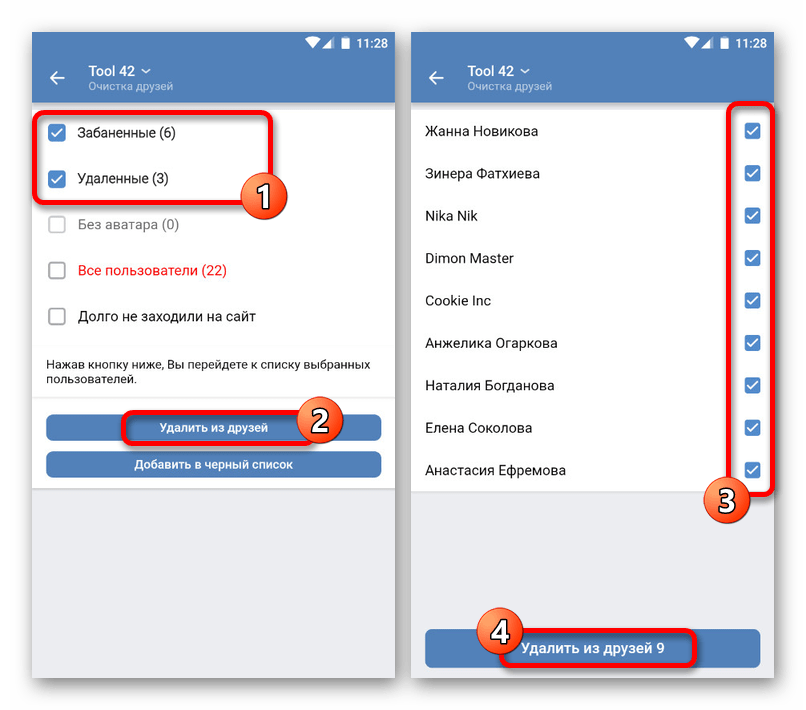
- Теперь на телефон перестанут приходить оповещения от Вконтакте, а на страницу уже нельзя зайти с этого номера.
Важно! После отвязки номера телефона от станицы зайти на аккаунт для удаления можно только через адрес электронной почты.
Если вы планируете навсегда и безвозвратно удалить аккаунт, то можно после отвязки номера отказаться от адреса электронной почты, к которому привязана страница. Потом сменить пароль на случайный набор цифр и букв и не запомнить его, а потом просто удалить профиль. Теперь зайти на удалённую страницу и восстановиться будет почти невозможно, так как нет вообще никаких данных о пользователе (отдельная инструкция — ). Этот метод отлично подходит для тех, кто хочет покончить с зависимостью от социальных сетей.
Внимание! Даже после удаления оценки и комментарии останутся в сети. Если в профиле были указаны ваши настоящие имя и фамилия, то их не помешает сменить перед удалением.
Владельцы смартфонов с операционными системами iOS или Android чаще всего выходят в социальные сети с помощью приложений, чтобы каждый раз не тратить время на ввод логина и пароля, а без хлопот заходить в Вк.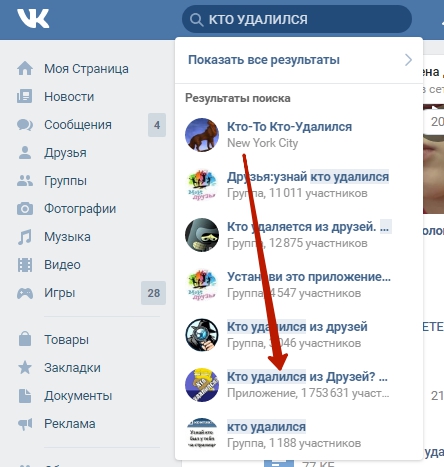 В связи с этим всплывает вопрос: как удалить свою страницу Вконтакте через приложения на телефоне?
В связи с этим всплывает вопрос: как удалить свою страницу Вконтакте через приложения на телефоне?
Как удалить аккаунт Вконтакте из приложения iOS на Iphone
В Настройках пользователь не найдёт искомой функции удаления, потому что создатели приложения Вконтакте просто не добавили её. Приложение не было предназначено, чтобы удалять профиль. Единственный способ для всех владельцев iPhone – это уже знакомое удаление аккаунта через браузер Safari или любой другой браузер.
Это полезно: — как правильно искать друзей в социальной сети №1 в Рунете!
Как удалить свою страницу из приложения на Android
На Android тоже нельзя удалить свою страницу прямо из приложения. Это можно сделать только, если в браузере зайти на сайт Вконтакте и удалить аккаунт через Настройки. Как это сделать уже было описано в начале статьи.
Восстановление удалённого профиля ВК через телефон
Следуя этому алгоритму можно восстановить удалённый профиль Вконтакте через мобильный телефон:
- Зайти через браузер на официальный сайт Вконтакте.
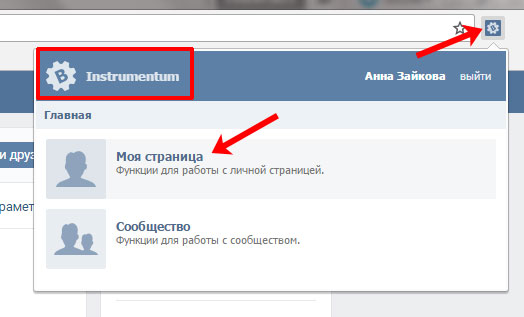
- Ввести логин и пароль удалённого профиля. Откроется страница с извещением, что ваша страница была удалена. Вместо аватарки будет стандартный для заблокированных и удалённых аккаунтов логотип в виде карикатурной мёртвой собаки.
- Прямо над логотипом есть надпись, сообщающая, что вы можете восстановить свою страницу. Нужно щёлкнуть по ней. Система запросит повтор этого действия, чтобы восстановление не произошло случайно.
Если к вашему старому номеру уже привязано новая страница ВК, и поэтому вы не можете зайти на свою удалённую страницу, просто привяжите новую страницу к другому номеру. Тогда вы сможете зайти на удалённый профиль и восстановить его.
Перед тем, как удалять всю свою страницу, стоит разобраться в настройках приватности и изменить их на свой вкус. Причину, по которой приходится удалять профиль, часто можно исправить, не прибегая к таким радикальным мерам как полное удаление страницы.
Вконтакте – одна из первых полноценных социальных сетей России.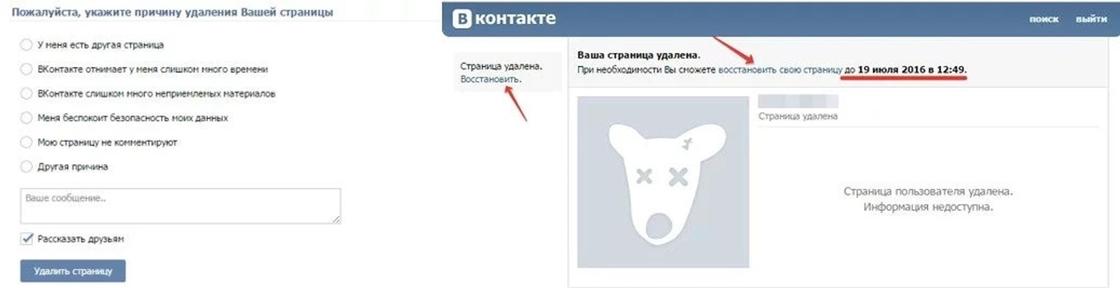 Пользователи массово регистрировались, указывая несуществующие данные, вступали в группы, общались друг с другом, потому что это было новинкой. Сейчас, ВК не самый прогрессивный способ поддерживать связь с родными и друзьями, появились более удобные Telegram и Facebook. Чтобы не распылять свое внимание на несколько сервисов, необходимо удалить страницу ВК, продолжив общение в более удобном мессенджере.
Пользователи массово регистрировались, указывая несуществующие данные, вступали в группы, общались друг с другом, потому что это было новинкой. Сейчас, ВК не самый прогрессивный способ поддерживать связь с родными и друзьями, появились более удобные Telegram и Facebook. Чтобы не распылять свое внимание на несколько сервисов, необходимо удалить страницу ВК, продолжив общение в более удобном мессенджере.
Как удалить страницу ВК через телефон
Прогресс не стоит на месте, с течением времени, смартфоны стали удобным средством общения, вытеснив традиционные ПК и ноутбуки. По статистике, более 57% пользователей заходят в Вконтакте с телефонов на базе Android, еще 18% с IPhone.
Поэтому, наиболее остро стоит вопрос удаления аккаунтов используя именно мобильный телефон.
Удалить через мобильное приложение
Мобильное приложение ВК, наиболее удобный способ доступа к соц. сети. К сожалению, разработчики не добавили в него функцию удаления профилей. Ни в пользовательском соглашении, ни в настройках анкеты – нет возможности окончательно стереть данные.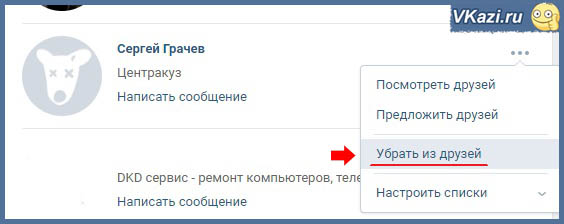
Поэтому, удаление со смартфона происходит только через мобильную версию сайта .
Мобильная версия ВКонтакте
4. Нажмите кнопку «Выйти» и в течении трех месяцев не авторизуйтесь.
В целях освобождения свободно места на серверах, движок сайта удаляет профили, которые полностью скрыли информацию о себе и не проявляли активность более трех месяцев.
Выше, я описал стандартные способы удалить аккаунт, предусмотренные администрацией сервиса. Теперь, настало время описать нестандартные методы, возникающие в различных жизненных ситуациях, например, при взломе странице или смерти её хозяина.
Как удалить страницу после взлома
Вместо заключения
В этой инструкции, я подробно описал все действующие способы избавиться от своего аккаунта в ВК, опустив несколько, мягко говоря, «бредовых». В итоге, мы имеем:
- Все варианты – временные, пока не истек срок возможности восстановления;
- Полное удаление данных, происходит в течение года, после завершения операции;
- Стереть можно даже чужой аккаунт, имея все основания.

Надеюсь, я помог решить вашу проблему, а если остались вопросы – смело задавайте их в комментариях к статье.
Добрый день. Сегодня мы поговорим о постоянном вопросе: как удалить страницу в контакте навсегда? Казалось бы, чего тут сложного: ломать — не строить! Но администрация социальных сетей заинтересована в удержании пользователей и вы понимаете, что оказаться проще внутри нее, чем покинуть социальную сеть.
Недавно мне прислали письмо с просьбой рассказать, как удаляется страница в контакте и с какими подводными камнями можно встретиться при удалении страницы. Вот и решил сделать подробную инструкцию.
Сначала расскажу самый точный способ удаления, а далее поговорим о других способах.
На сегодняшний день, как мне известно (посмотрел в интернете), существует несколько методов для удаления страницы в контакте:
- Встроенное удаление через «Мои настройки».
- Ручное уничтожение информации и закрытие профиля.
- Подача официального заявления по месту физического расположения офиса ВКонтакте.
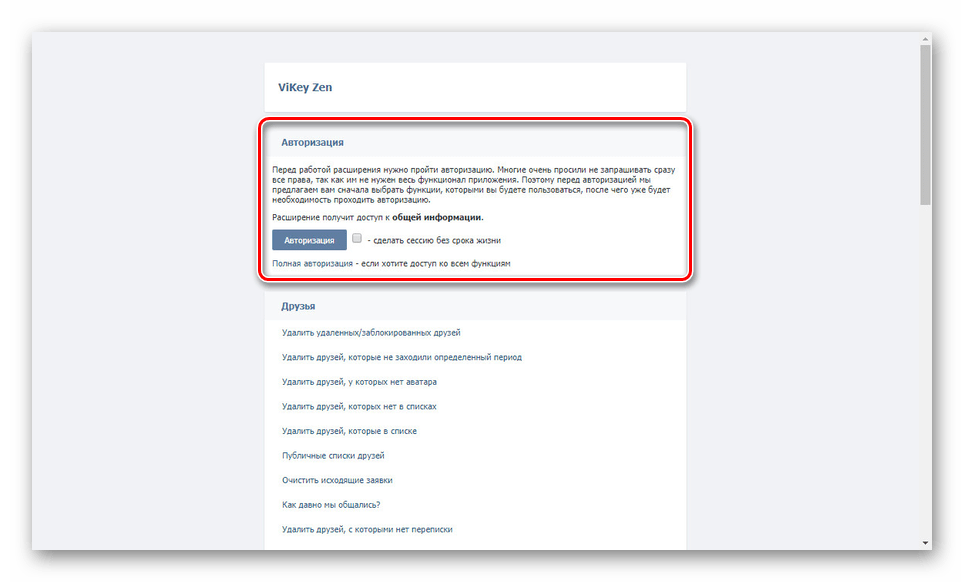
Поговорим подробнее о каждом из них.
Удаление страницы
Встроенное удаление через «Мои настройки».
Метод известен не так давно, точную дату не могу сказать, вроде с 2011 года. Данный способ сразу завоевал доверие у пользователей социальной сети в контакте. Нравится многим пользователям за удобство и минимальные затраты усилий. А самое главное для этого решения нужно сделать всего несколько кликов и у вас нет страницы в контакте. Для начала удаления страницы в контакте необходимо зайти в «Мои настройки»:
После этого пролистать страницу до самого низа и нажать кнопку «Вы можете удалить свою страницу».
В открывшемся окне с надписью «Пожалуйста, укажите причину удаления Вашей страницы» — выбираете понравившийся вариант, пишете комментарий — если есть желание порадоваться этим праздником, ставите галочку возле «Рассказать друзьям», можете и не ставить, это уже на ваше усмотрение. Теперь, нажимаете кнопку «Удалить страницу».
Вот и все, задача выполнена! Страница удалена, личные данные скрыты от просмотра.
Для собственного спокойствия зайдите в «Мои настройки» — «Приватность» — «Кому в интернете видна моя страница» — «Только пользователям ВКонтакте» или «Всем, кроме поисковых систем». Это автоматически закроет страницу от поисковиков. Скриншоты прилагаю ниже.
По факту страница удаляется спустя долгие месяцы – во время очередной чистки ВКонтакте. До этого удаление остаётся фиктивным, так как аккаунт восстанавливается на раз-два-три – с полным сохранением всей информации.
Когда вы удалите свою страницу, ее можно будет восстановить в течении 7 месяцев. Какая должна быть выдержка у человека, который все время проводил в этой социальной сети? Как я говорил выше, чтобы зарегистрироваться в контакте нужно всего 2 минуты, а чтобы удалиться из него приходиться ждать месяцы.
Дату, до которой можете полностью восстановить свою страницу, вы увидите сразу после удаления вверху.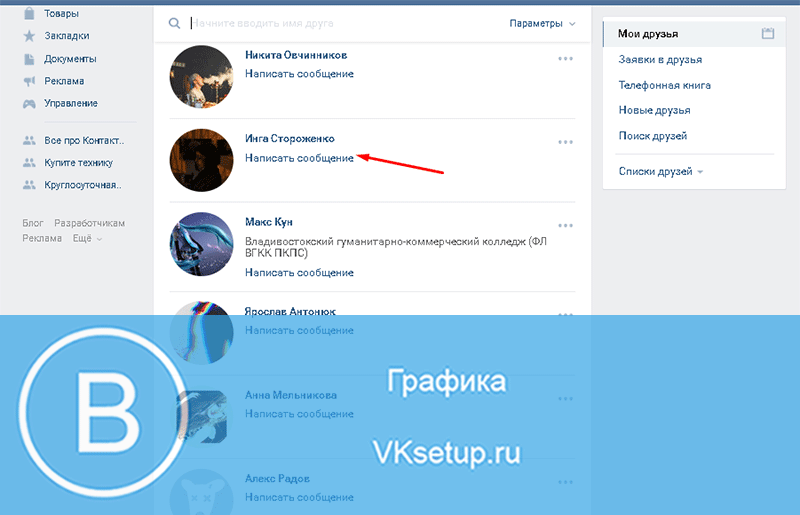
Перед удалением аккаунта, чтобы себя не искушать, вы можете изменить пароль, ведь некоторые люди проводят в социальных сетях все свободное время, да что там свободное, все рабочее время!
Кстати, очень часто в больших организациях, где не нужны социальные сети, закрывают для некоторых сотрудников. Так что если у вас нет доступа к одной из социальной сети, то это не значит, что у вас проблемы с интернетом, а возможно «добрый» директор или админ, закрыли на них доступ.
Пароль, который нужно изменить, должен быть такой, чтобы вы его никогда не вспомнили. Можете открыть любой текстовый документ и в нем набрать символы в хаотичном порядке. Теперь этот пароль используйте для страницы, которую желаете удалить. Например: ajdfg234wereei35.
Ручное уничтожение информации и закрытие профиля
Метод активно бытовал в строю до появления удаления страницы через настройки, о котором рассказывал выше. Считаю, что лучше воспользоваться первым способом, чем этим.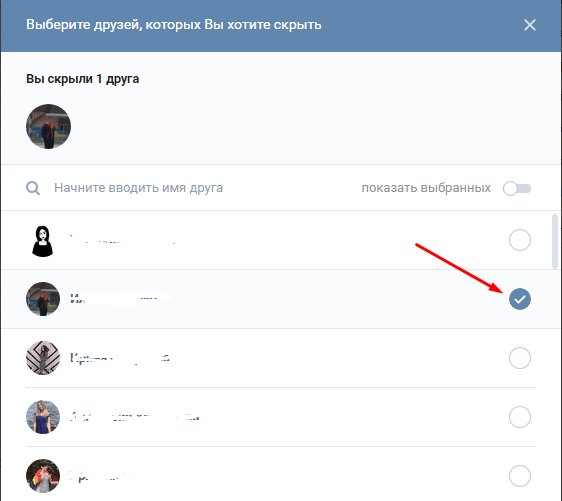
Но для тех, кто хочет знать несколько способов, продолжу статью.
Нажимаем с главной страницы на кнопку «Редактировать» в поле основной информации начинаем уничтожать все данные во всех разделах.
Текст везде удаляем, выбранные значения заменяем на «- Не выбран -», «- Не выбрана -».
Также полностью удаляем: фотографии (включая аватары), аудиозаписи, видеозаписи, заметки, документы, записи и репосты на стене. Выходим из: групп, пабликов, мероприятий, приложений. Удаляем друзей, стираем переписку.
В конечном итоге страница должна остаться чистой – без единой записи.
После тотальной чистки переходим в «Мои настройки» — «Приватность» — «Кто видит основную информацию моей страницы» — «Только я».
Также можно сменить ФИО: «Редактировать» — «Основное».
Уничтожив данные, желательно «добить» страницу, удалив через «Мои настройки» – это ускорит окончательное стирание из базы данных.
Подача официального заявления по месту физического расположения офиса ВКонтакте
Расскажу еще один способ, как удалить страницу в контакте навсегда. Древний, крайне сложный, но очень и очень действенный метод – по словам тех, кто давненько засиживает в контакте. После такого заявления администрация не имеет права откладывать уничтожение страницы.
Древний, крайне сложный, но очень и очень действенный метод – по словам тех, кто давненько засиживает в контакте. После такого заявления администрация не имеет права откладывать уничтожение страницы.
Согласно действующему законодательству Российской Федерации, любой пользователь имеет право на отказ от услуг сайта, самостоятельно удалив размещённую информацию или персональную страницу.
Удаление страницы протекает посредством личного письменного заявления пользователя в администрацию, письмом в физический офис ООО «В Контакте», располагающийся по адресу: 191015, Санкт-Петербург, ул. Тверская, д. 8, лит. Б.
Письмо необходимо продублировать в электронную поддержку «[email protected]» — отправляется с того электронного ящика, на который был зарегистрирован аккаунт ВКонтакте.
Обязательно необходимо указать номер привязанного мобильного телефона.
Бытует непроверенная легенда, что занесение в чёрный список главного администратора ВКонтакте – Павла Дурова приводит к крайне быстрому удалению. На самом ли деле так – неизвестно. Если вы собрались удалиться c контакта, можно зайти на его страничку и немного поспамить;).
На самом ли деле так – неизвестно. Если вы собрались удалиться c контакта, можно зайти на его страничку и немного поспамить;).
После удаления своей страницы, нажал «Восстановить свою страницу», открылась другая страница, где было предложено, моментально восстановить мой аккаунт, нажав на кнопку «Восстановить страницу». Все данные были на месте. Вот мы и разобрались, как удалить страницу в контакте полностью, но не забываем о важных моментах, которые говорил в статье.
Кстати, если надо удалить страницу или группу в Одноклассниках, то на блоге я уже об этом писал:
Удалить свой аккаунт из социальной сети ВК – не такое уж редкое желание, как может показаться. Дело тут не в качестве сервисной части, интерфейсе или проблемах с конфиденциальностью. Просто люди часто устают от старых связей, особенно если их жизнь со временем сильно изменилась и теперь они хотят оставить в ней только небольшую часть контактов и самых близких людей. И создание новой странички, даже с тем же именем, обычно помогает с этим.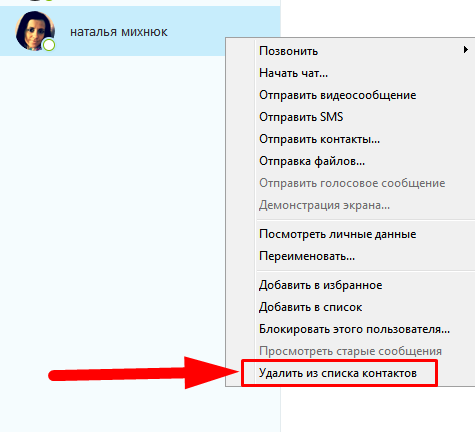
Также у многих есть запасные профили и больше они не нужны или странички, которые часто атакуют спамеры, рекламщики, тролли (особенно в случае, если ссылку на неё разместили на каком-нибудь анонимном форуме шутников).
Список причин можно продолжать долго. Какой бы ни была причина в вашем случае, вы всегда сможете удалить свой аккаунт. Делается это не только с персонального компьютера, но и с телефона. Вся операция не займет много времени.
Начнем с мобильной веб-версии сайта ВК. Чтобы удалить свой профиль нужно сделать:
Ваша страница будет удалена. В поиске по вашим инициалам внутри интерфейса ВК она показываться не будет. Но ваш профиль в виде собачки останется во френд листах друзей и в списке участников разных сообществ.
Удаление страницы в мобильном приложении
На телефоне удалить свою страницу, находясь в официальном приложении для Iphone или Android, не получится. Там нет этой функции. В сторонних приложениях типа Kate Mobile тоже.
Но это не составит проблем, так как вы всегда можете открыть браузер, перейти на домен ВК и там проделать все описанные ранее в статье действия. Также в приложениях доступно быстрое открытие веб-версии сайта. Для этого в настройках страницы, в контекстном меню нажмите Открыть в браузере.
Также в приложениях доступно быстрое открытие веб-версии сайта. Для этого в настройках страницы, в контекстном меню нажмите Открыть в браузере.
Эта возможность есть в ios клиенте, приложении для Android и Kate Mobile.
Как удалиться из соц. сети окончательно и навсегда
Кому-то этот вопрос покажется странным после приведенных инструкций по удалению, но он имеет смысл и задают его многие.
Действительно, удаление профиля просто закрывает на время доступ к информации, но все ваши материалы, фотографии, видео, переписки и прочее никуда не исчезают. Они все хранятся на том же сервере, в том же виде, что и раньше.
Вы в любой момент можете за секунду восстановить удаленный аккаунт и увидите все на прежних местах. Даже прямые ссылки на ваши фотографии и видеозаписи будут нормально работать, если их просто ввести в браузере через любой промежуток после удаления.
Так что же получается: полностью удалиться из социальной сети нельзя вовсе? Ответ скорее и да, и нет. Удалить что-то из интернета навечно, чтобы не осталось никаких следов, невозможно в принципе. Спрятаться от проблем с законом, путем удаления странички, тоже не выйдет.
Удалить что-то из интернета навечно, чтобы не осталось никаких следов, невозможно в принципе. Спрятаться от проблем с законом, путем удаления странички, тоже не выйдет.
При официальном запросе агент тех. поддержки предоставит всю информацию с удаленного аккаунта. От этого защиты нет, но если вас беспокоит что-то другое, вы можете максимально отгородиться от профиля и отрезать все пути для восстановления аккаунта со стороны пользователя.
Вот что можно сделать перед удалением:
- Заменить всю информацию на фейковую. Город, возраст, место работы, контакты. Если получится, измените также имя и фамилию. В первый раз или при изменении с одного простого русского имени на другое, проверки администрации не потребуется.
- Удалите все фотографии с вашим лицом. Да, они никуда не денутся, но это меры не против администрации ВК, а против злоумышленников на одном уровне доступа с вами.
- В настройках приватности страницы укажите самые строгие ограничения из возможных. В опциях типа Кто может видеть, Кто может писать везде ставьте значения Только я и Никто.
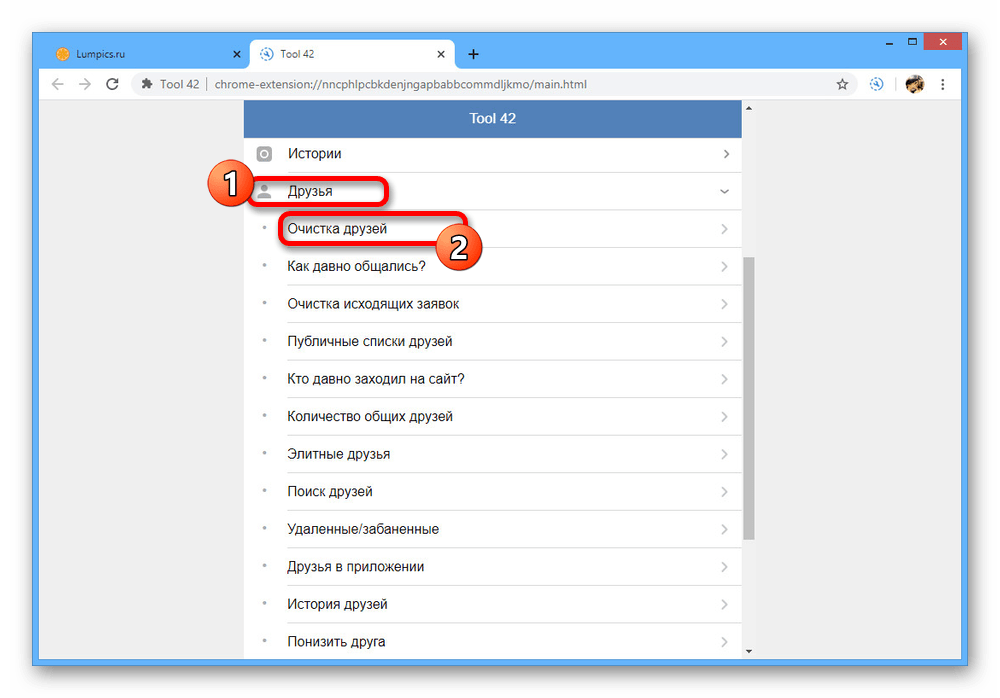
- Измените пароль и удалите почтовый ящик, если он указан в настройках.
- Отвяжите от страницы номер телефона.
Для удаления номера телефона:
Если нового номера телефона у вас нет или вы не хотите ничего оставлять на брошеной странице, то попробуйте создать новый профиль на старый номер. Вам могут предложить отвязать его от старой странички (если с момента регистрации прошло достаточно времени и там использовался почтовый ящик). Тогда номер будет привязан к новому аккаунту, а старый останется без указанного телефона.
Если сделать все вышеописанное, то восстановить страничку впоследствии вам будет сложно, а для злоумышленника невозможно, так как на ней свежий пароль, нет номера телефона, фотографии и личная информация не совпадают с вашими реальными данными. Поэтому восстановить её по заявлению в тех. поддержку будет очень трудно даже вам.
Все эти действия можно совершить как с компьютера, ноутбука, так и с телефона, планшета, иного гаджета с выходом в интернет.
Разработчики ВК утверждают, что если вы хотите навсегда стереть свои следы из соц. сети (вместе со ссылками на созданные материалы), то они пойдут вам навстречу. Но для этого нужно:
- отправить почтой официальное заявление с паспортными данными на бумажном носителе;
- указать в заявлении вескую причину для удаления;
- дождаться вынесения решения (несколько недель или более).
Но такие случаи редки и являются частными, так что с уверенностью говорить о результате нельзя. Если вы просто удалили страничку с телефона и не хотите, чтобы случайные люди могли как-то получить доступ к вашей информации, то выполните все описанные действия по настройкам приватности, контактам и изменению личных данных. Этого будет достаточно для полной безопасности от злоумышленников, посягающих на вашу страницу. Не восстанавливайте её в течение 6 месяцев. Через полгода после удаления, её уже нельзя будет восстановить ни вам, ни постороннему человеку при помощи любых манипуляций.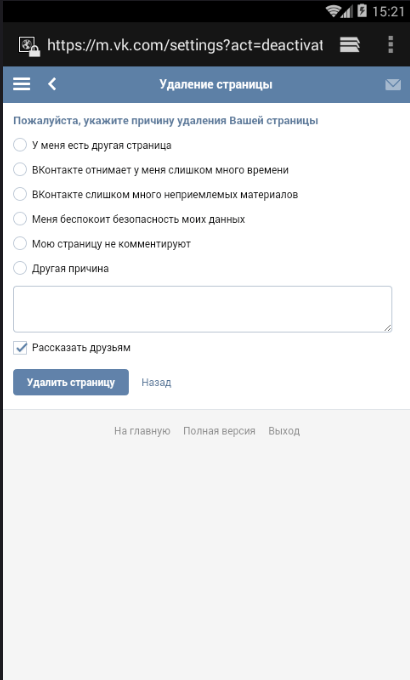
Социальные сети могут надоедать, надоедать до такой степени, что хочется забыть ее навсегда, удалить все аккаунта и жить спокойной жизнью. Как правило, люди, которые удаляли свои страницы, вскоре вновь хотят вернуться в сеть. Скорее всего, если длительное время ежедневно заглядывать в социальную сеть, человек получает прекрасный подарок — зависимость. Но сейчас не об этом. Как же восстановить страницу и не потерять нужную информацию? Сейчас узнаем.
Если удалить страницу в вк, а потом восстановить сохранятся ли данные
Многие удаляя страницу в социальной сети не задумываются о том, что она может понадобиться им снова. Что они делают в тако ситуации? Они пытаются восстановить свою страницу вместе со всеми данными, аудиофайлами, документами, видеороликами и так далее. Но сделать это не так просто. Точнее, эта процедура не требует особых усилий, она требует лишь быстрого принятия решения.
Для начала расскажем вам, как удалить страницу ВКонтакте. Итак, план действий
- Заходим на свою страничку в социальной сети
- Переходим по ссылке
- Вбиваем нужную вам информацию
- «Удалить страницу»
Все, страница удалена, а вашим друзьям придет оповещение об этом. Как удалить, надеюсь, понятно, теперь перейдем к восстановлению.
Как удалить, надеюсь, понятно, теперь перейдем к восстановлению.
Удалив свою страницу ВКонтакте, на верхней панели у вас появится плашка «При необходимости вы сможете восстановить страницу до (дата)». Иными словами, на восстановление страницы вам дается определенное время, как правило, от 5 до 8 месяцев. В этот промежуток времени пользователю предоставляется возможность восстановить свою страницу вместе со всеми данными, которые хранятся в социальной сети.
*Чтобы восстановить свою страницу, необходимо просто кликнуть на плашку «Восстановить» и вы снова появитесь в сети*
Если удалить страницу вконтакте, а потом восстановить сохранится ли информация?
Да, информация сохранится, но только в том случае, если пользователь вовремя восстановит страницу. В ином случае, все данные просто исчезнут, вместе со страницей. Ничего вернуть будет невозможно, а вся информация канет в небытие. Если у вас имеется информация, которую вы не хотите потерять, то лучше отправить ее себе посредством мессенджеров и так далее. Перед удалением страницы убедитесь, что все нужные данные находятся у вас и вы не будете жалеть о том, что удалили аккаунт.
Перед удалением страницы убедитесь, что все нужные данные находятся у вас и вы не будете жалеть о том, что удалили аккаунт.
Как правильно удалять приложения на Андроид. Как отключить приложения
Как обычно удаляют приложения
В статье «Из чего состоит приложение» мы узнали о трех частях Андроид-приложений: само приложение, данные и кеш.
Если просто удалить приложение из смартфона, его данные останутся в памяти. Со временем данных накапливается слишком много и смартфон начинает тормозить. Чтобы этого не происходило, удаляйте не только приложения, но и данные.
Как удалять приложения правильно
-
Откройте меню устройства.
-
Выберите пункт «Настройки».
-
Найдите пункт «Приложения» или «Диспетчер приложений».
-
Выберите пункт «Диспетчер приложений», если он есть на вашем устройстве.
 Если этого пункта нет — переходите к следующему шагу.
Если этого пункта нет — переходите к следующему шагу. -
Найдите приложение, которое хотите удалить.
Если нужного приложения нет, нажмите кнопку «Опции» в правом верхнем углу (может выглядеть как три точки или три полоски) и выберите пункт «Показать системные приложения». Нужное приложение появится в списке, выберите его.
-
Выберите пункт «Память», если он есть на вашем устройстве. Если этого пункта нет — переходите к следующему шагу.
-
Нажмите кнопку «Очистить данные». Кеш при этом также удалится.
-
Нажмите назад, если вы выбирали пункт «Память».
-
Нажмите кнопку «Удалить».
Подтвердите свой выбор, нажав «OK».

- Готово.
Нет кнопки «Удалить»
Это приложение системное или предустановленное и его нельзя удалить, но можно отключить.
Некоторые системные приложения можно отключить — приложение не удаляется, а как бы «засыпает» и не запускается до тех пор, пока его не включат. Отключение экономит заряд батареи, место в памяти устройства и интернет-трафик.
Как отключить приложения
Чтобы отключить приложение, нажмите кнопку «Отключить», «Выключить» или «Остановить» на шаге #9.
Подтвердите свой выбор, нажав «Да»
Если кнопки нет, или она не нажимается, отключить приложение нельзя — оно необходимо для нормальной работы.
Если не удалять данные приложений, они замусорят память.
Не все приложения можно удалить, но некоторые можно отключить.
Если приложение нельзя удалить или отключить — это неспроста. Такое приложение необходимо для нормальной работы устройства.
Как удалить кого-нибудь из мессенджера
Иногда Facebook и мессенджер работают по-разному, хотя используют одну и ту же учетную запись. Независимо от того, какой мессенджер используется, пользователи могут выполнять несколько операций, которые максимально используют платформу. В некоторых случаях пользователи могут быть заинтересованы в удалении человека из мессенджера. Когда контакту было отказано в доступе, к пользователям не может получить доступ человек, которого они удалили из своей учетной записи. Пользователи могут удалять контакты по нескольким причинам.Чтобы узнать, как удалить кого-то из мессенджера, продолжайте читать.
Как удалить кого-нибудь из мессенджера
В некоторых случаях пользователи могут быть заинтересованы в удалении беседы или могут захотеть удалить кого-то из мессенджера по соображениям конфиденциальности.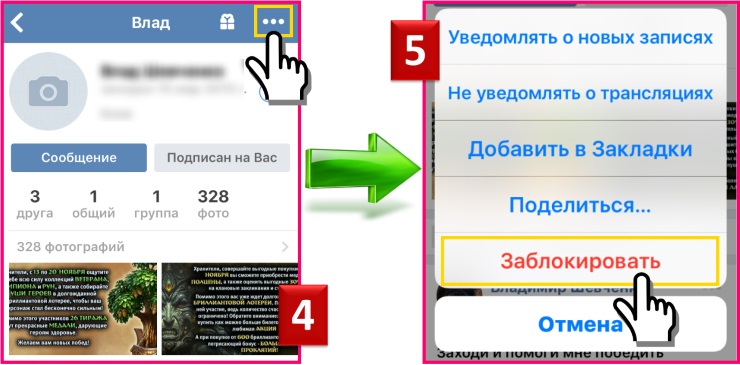 Пользователи могут удалять беседы людей, добавленных в мессенджер. Когда лица, не являющиеся друзьями, подключаются к мессенджеру пользователей без намерения пользователя связаться, пользователь может удалить контакт из своего доступа к контактам.В других случаях, когда им не нужен доступ к другим сообщениям контактов, они могут заблокировать контакт в мессенджере, выполнив следующие действия.
Пользователи могут удалять беседы людей, добавленных в мессенджер. Когда лица, не являющиеся друзьями, подключаются к мессенджеру пользователей без намерения пользователя связаться, пользователь может удалить контакт из своего доступа к контактам.В других случаях, когда им не нужен доступ к другим сообщениям контактов, они могут заблокировать контакт в мессенджере, выполнив следующие действия.
Шаг 1. Откройте приложение Messenger на используемом устройстве Android. Приложение для обмена сообщениями может быть на устройстве Windows или Android.
Шаг 2: Нажмите на указанный значок. Просмотр импортированных контактов и контактов в программе обмена сообщениями. Некоторые контакты могут быть из мессенджера или основного аккаунта Facebook.
Шаг 3: Нажмите и удерживайте интересующий контакт, чтобы отобразить действия с контактом, которые должен выполнить пользователь.
Шаг 4: На экране появятся три варианта, указывающие на блокировку контакта. Пользователь может выбрать интересующие действия, чтобы максимально использовать возможности учетной записи.
Шаг 5: Пользователь может нажать «Удалить» в параметрах удаления журнала контактов и разговоров.
Таким образом, пользователь может серьезно обеспокоить свою конфиденциальность. Messenger позволяет своим пользователям получать доступ к контактной информации о другом контакте. В некоторых случаях пользователи могут быть заинтересованы в том, чтобы обратить процесс вспять.Пользователь может отменить процесс, нажав на значок корзины и получить информацию.
Как удалить не друга в Messenger
Бывают случаи, когда пользователи заинтересованы в удалении не друзей в мессенджере. Пользователи могут следовать предоставленному руководству, чтобы сделать это, выполнив следующие действия.
Шаг 1. Коснитесь контакта, который нужно удалить. Контакт может быть из основной учетной записи Facebook или через мессенджер.
Шаг 2: На следующем экране найдите значок, указанный в действии с контактной информацией.Значок отображает действия, которые должен предпринять пользователь в отношении интересующего контакта.
Шаг 3: Нажмите на опцию, и появится меню дисплея. В меню есть ряд опций, из которых пользователь может выбирать.
Шаг 4: Выберите параметр, указанный для удаления. Он доступен для Windows Messenger и Android.
Пользователи могут удалять людей из мессенджера, удалив их из друзей и лишив их доступа к информации мессенджера.
Пользователи могут достичь своей конфиденциальности, удалив другой контакт.Когда контакт был удален, доступ к другой учетной записи будет запрещен. Есть много причин, по которым пользователи заинтересованы. Пользователь может удалить другого человека из друзей.
При этом доступ к информации в мессенджере будет закрыт. Другому человеку будет отказано в доступе от другого человека. Это можно сделать, удалив кого-то из друзей в Messenger, что можно сделать, следуя руководству, приведенному ниже.
Шаг 1. Откройте мессенджер и переключитесь на экран «Люди». В списке контактов пользователь может получить доступ к информации друзей в основной учетной записи Facebook.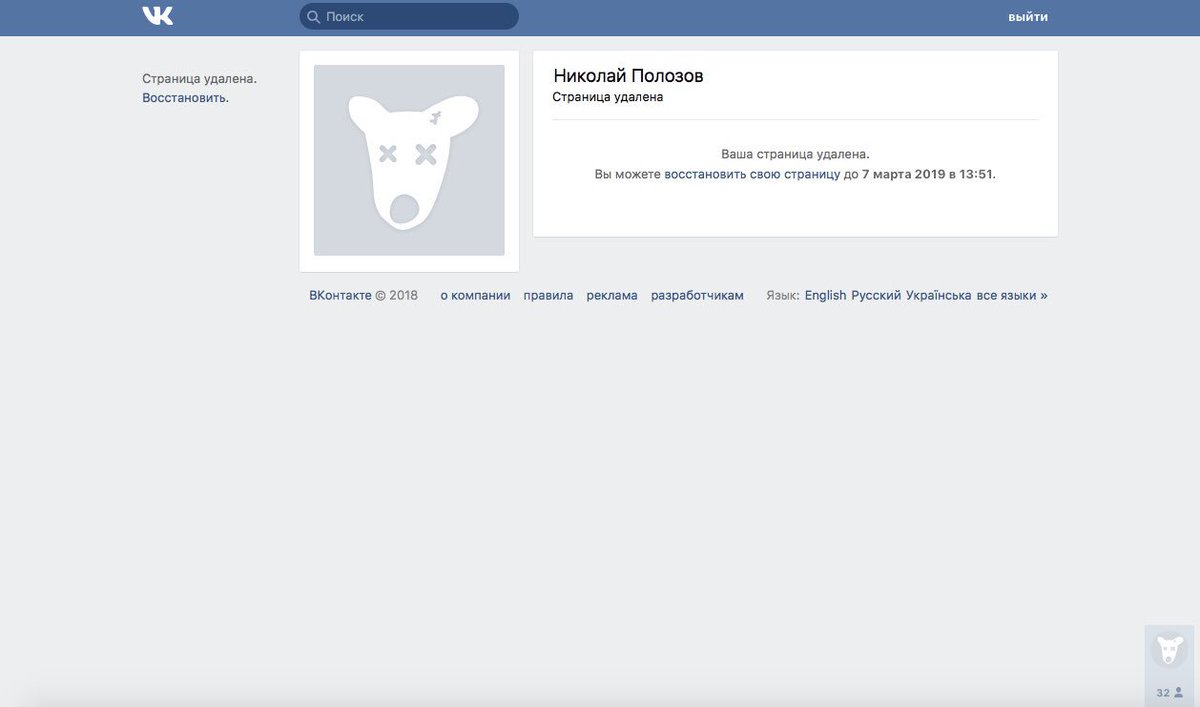
Шаг 2: Появится список вариантов для друзей. Нажмите на друга, чтобы удалить его из друзей
Шаг 3. Коснитесь информационного значка вашего друга. Детали действий пользователя появятся на экране.
Шаг 4. Коснитесь значка профиля, чтобы просмотреть дополнительные сведения о друге
Шаг 5: Нажмите кнопку с надписью Просмотреть профиль на Facebook
Шаг 6. Нажмите на вариант друга, который отмечен галочкой
.Шаг 7: Коснитесь опции «Удалить из друзей», и контакт будет удален из списка друзей.
Как удалить контактную информацию из мессенджера
Важно учитывать тип дружбы. Контакт можно удалить, отключив ему доступ к информации мессенджера. Пользователи могут удалять контакты, чтобы предотвратить доступ к информации от других пользователей.
Как удалить Неизвестные контакты
Многие пользователи заинтересованы в удалении неизвестных контактов. Пользователи могут получить его, нажав на опцию «Все контакты».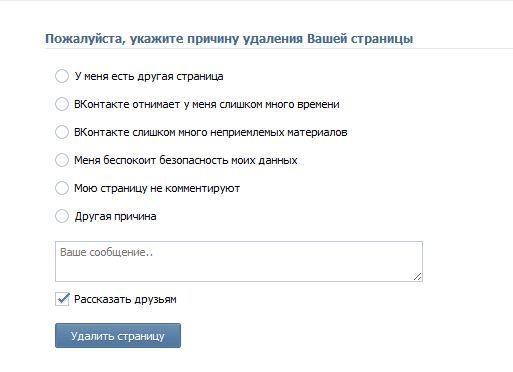 Пользователи могут указать, что данные недоступны, а не удалять их. Неизвестный контакт может быть удален по нескольким причинам. Пользователи могут удалить контакт и по-прежнему иметь доступ к контактной информации других лиц.
Пользователи могут указать, что данные недоступны, а не удалять их. Неизвестный контакт может быть удален по нескольким причинам. Пользователи могут удалить контакт и по-прежнему иметь доступ к контактной информации других лиц.
Последние мысли
Messenger позволяет пользователям получить лучший доступ к информации о друзьях. Соединения и сети важны для обеспечения наилучшего результата. В некоторых случаях пользователи заинтересованы в удалении некоторых пользователей.В таких случаях пользователи могут удалить контактную информацию пользователя.
Методы, представленные выше, могут позволить пользователю легко использовать свой мессенджер. Есть много мессенджеров с четкой информацией. Мессенджеры различаются по доступу к контактной информации. Пользователи могут выполнять несколько действий в используемом мессенджере.
Испытывая трудности с вашим устройством, ознакомьтесь с нашей страницей « How To », чтобы узнать, как решить некоторые из этих проблем.
Как удалить контакт WhatsApp на мобильном устройстве
- Вы можете легко удалить контакт WhatsApp; Однако учтите, что при удалении контакта в WhatsApp этот контакт также будет удален на самом телефоне.
- Другой вариант — сначала удалить контакт со своего телефона, что приведет к автоматическому удалению контакта и из WhatsApp.
- Эта история является частью Руководства Business Insider по WhatsApp.
Если вы похожи почти на всех нас, ваш телефон, вероятно, заполнен контактами, которым вы никогда не звонили и не отправляли сообщения.
От того мастера, который помогал починить вашу ванную три лета назад, до того друга, который уехал, а затем упал с лица земли в 2014 году, вы, вероятно, сталкивались с дюжиной или более таких бессмысленных контактов каждый раз, когда вы откройте WhatsApp.
По причине неиспользования или неприязни, сделайте себе одолжение и удалите все контакты WhatsApp, которые вам больше не нужны.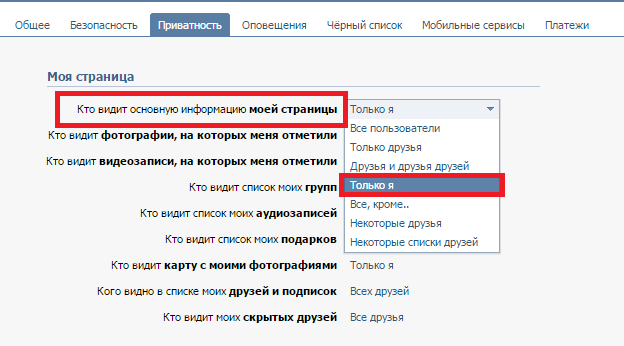
Вот как это сделать.
Ознакомьтесь с продуктами, упомянутыми в этой статье: iPhone 11 (от 699,99 долларов США при лучшей покупке)Samsung Galaxy S10 (от 899,99 долларов США при лучшей покупке)
Как удалить контакт в WhatsApp1. Откройте WhatsApp на своем iPhone или устройстве Android, нажмите «Чаты», а затем нажмите значок карандаша в правом верхнем углу.
2. Нажмите на контакт, который нужно удалить, затем нажмите на его имя в верхней части экрана.
3. Коснитесь слова «Изменить» в правом верхнем углу экрана.
После удаления контакта их номер телефона заменит их имена во всех существующих чатах, сохраненных в WhatsApp. Стивен Джон / Business Insider
Стивен Джон / Business Insider4. Нажмите «Удалить контакт».
Удаление контакта не помешает ему отправлять вам сообщения; если вы хотите заблокировать кого-то в WhatsApp, лучше заблокировать контакт, чем удалить его.Стивен Джон / Business Insider5. Нажмите «Удалить контакт» во всплывающем окне еще раз для подтверждения.
Другой вариант — просто удалить ненужный контакт со своего телефона, что приведет к их удалению и из WhatsApp.
Стивен Джон
Писатель-фрилансер
Как удалить контакт в WhatsApp
Есть много причин, по которым вам может потребоваться обновить список контактов телефона.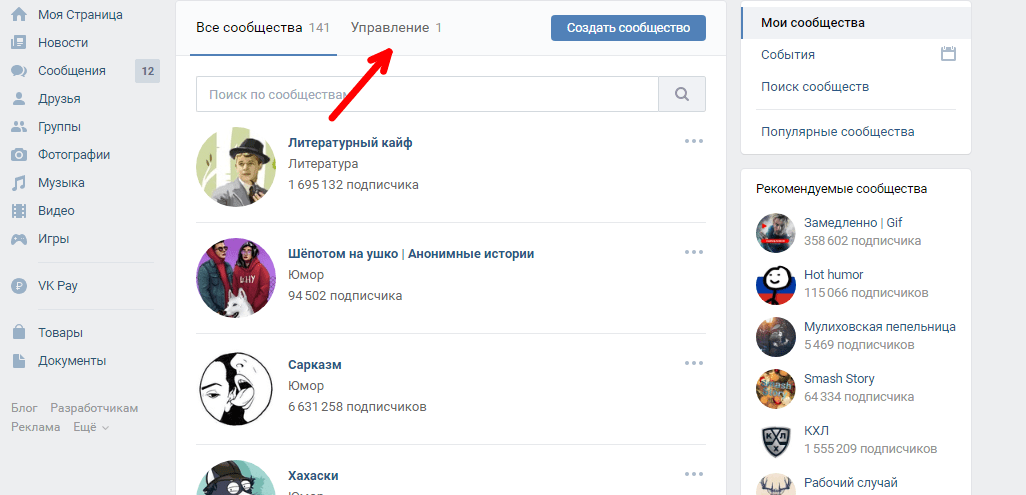 Иногда ваш контакт может менять номера телефонов. В других случаях вы могли просто перестать с ними разговаривать. Какой бы ни была причина, вам может потребоваться удалить человека или компанию из списка контактов.
Иногда ваш контакт может менять номера телефонов. В других случаях вы могли просто перестать с ними разговаривать. Какой бы ни была причина, вам может потребоваться удалить человека или компанию из списка контактов.
Хотя вы можете удалить их из адресной книги телефона, вы могли заметить, что при этом контакт не удаляется из списка WhatsApp. Итак, как удалить кого-нибудь из списка контактов WhatsApp?
Как удалить контакт WhatsApp на мобильном устройстве
Вы можете удалить кого-либо в WhatsApp через адресную книгу.Следуйте инструкциям ниже:
- В приложении WhatsApp перейдите на вкладку «Чаты».
- Коснитесь значка сообщения в правом нижнем углу экрана.
- Найдите контакт, который хотите удалить, и коснитесь его имени, чтобы открыть чат.
- Коснитесь значка с тремя точками в правом верхнем углу чата.
- В раскрывающемся меню выберите «Просмотреть в адресной книге», затем «Дополнительные параметры».

- Нажмите «Удалить» и подтвердите.
- Вернитесь к списку контактов (шаг 2) и коснитесь трехточечного значка, расположенного в углу экрана.
- Нажмите «Обновить».
Что происходит, когда вы удаляете контакт WhatsApp?
Когда вы удаляете контакт WhatsApp, его имя в вашем списке чата заменяется его номером телефона. Вы по-прежнему будете видеть их изображение профиля, и ваш общий чат не будет удален, если вы не сделаете это вручную. То же самое относится к группам WhatsApp, участниками которых являетесь и вы, и удаленный контакт.
Если вы удалите чат с удаленным контактом, вы не сможете снова связаться с ним, если не вспомните его номер телефона. Но если вы по-прежнему разделяете группу, вы все равно можете нажать на номер человека в списке участников группы и позвонить ему или написать сообщение. Удаленный контакт не узнает, что он удален, и по-прежнему может отправлять вам сообщения.
Дополнительные часто задаваемые вопросы
В этом разделе мы ответим на дополнительные вопросы, связанные с управлением контактами в WhatsApp.
Как мне снова добавить контакт в WhatsApp?
Чтобы добавить контакт в WhatsApp, следуйте этим инструкциям:
1.В приложении WhatsApp перейдите на вкладку «Чаты».
2. Коснитесь значка с сообщением в правом нижнем углу экрана.
3. Нажмите «Новый контакт».
4. Введите контактную информацию. Имя и номер телефона являются обязательными полями, остальные — необязательными.
5. Подтвердите и сохраните.
6. Вернитесь к списку контактов (шаг 2) и коснитесь трехточечного значка, расположенного в правом верхнем углу экрана.
7. Нажмите «Обновить».
Как заблокировать контакт в WhatsApp?
Удаление контакта не мешает ему отправлять вам сообщения. Чтобы кто-то не мог полностью связаться с вами, заблокируйте его. Вот как это сделать:
1. В приложении WhatsApp перейдите на вкладку «Чаты».
2. Коснитесь трехточечного значка, расположенного в правом верхнем углу экрана, чтобы развернуть раскрывающееся меню.
3. Выберите «Настройки».
4.Нажмите «Учетная запись» под информацией вашего профиля.
5. Перейдите в «Конфиденциальность».
6. В разделе «Сообщения» выберите «Заблокированные контакты».
7. Нажмите «Добавить» в правом верхнем углу экрана. Это похоже на человеческий силуэт со знаком плюс.
8. Найдите контакт, который вы хотите заблокировать, в своем списке контактов. Коснитесь его имени, и контакт будет мгновенно заблокирован.
При желании вы можете заблокировать кого-то прямо из чата.Выполните следующие действия:
1. В приложении WhatsApp перейдите на вкладку «Чаты».
2. Коснитесь значка с сообщением в правом нижнем углу экрана.
3. Найдите контакт, который хотите удалить, и нажмите его имя, чтобы открыть чат.
4. Нажмите на изображение профиля контакта или имя в верхней части чата.
5. Нажмите «Заблокировать» внизу страницы с контактной информацией.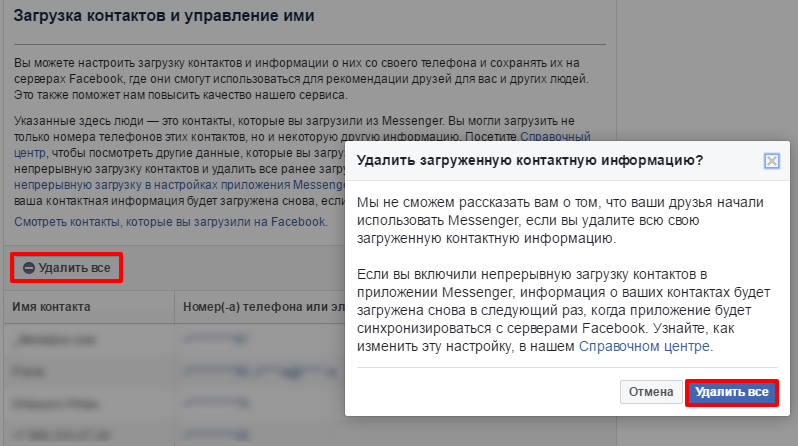
6.Подтвердите, снова нажав «Заблокировать».
Что мне делать, если мои удаленные контакты все еще отображаются в WhatsApp?
Одна из наиболее частых причин, по которой удаленные контакты WhatsApp все еще отображаются в списке контактов, заключается в том, что пользователи забывают обновить список. После удаления контакта следуйте инструкциям ниже:
1. В приложении WhatsApp перейдите на вкладку «Чаты».
2. Коснитесь значка с сообщением в правом нижнем углу экрана.
3. Коснитесь значка с тремя точками, расположенного в правом верхнем углу экрана.
4. Нажмите «Обновить».
Если вы удалите человека из списка контактов своего телефона, он все равно будет отображаться в WhatsApp. Кроме того, если вы приобретете новое устройство и синхронизируете контакты WhatsApp, все номера, удаленные с вашего телефона, но не из WhatsApp, также появятся. Другими словами, у вас может получиться куча номеров, которые вы давно удалили.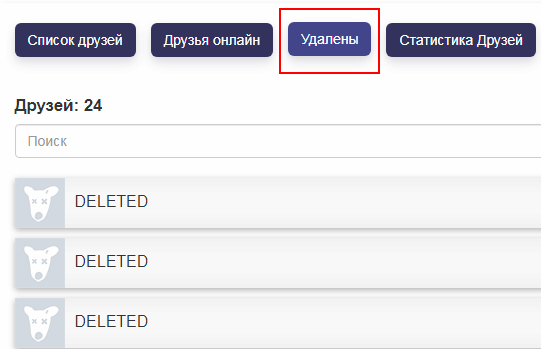 Решение? Удалите людей как из списка контактов телефона, так и из WhatsApp, если вы больше не планируете с ними связываться.Эти два списка не связаны между собой напрямую, поэтому вы должны управлять каждым из них индивидуально.
Решение? Удалите людей как из списка контактов телефона, так и из WhatsApp, если вы больше не планируете с ними связываться.Эти два списка не связаны между собой напрямую, поэтому вы должны управлять каждым из них индивидуально.
Знает ли удаленный контакт, что он был удален?
Нет, контакты WhatsApp не узнают, что вы их удалили. Однако они узнают, заблокировали ли вы их, поскольку не смогут отправить вам сообщение.
Будет ли удаленный контакт по-прежнему отправлять мне сообщения?
Да. Удаленный контакт не будет знать, что он удален, и ваш номер по-прежнему будет сохранен в его списке контактов.Таким образом, удаленный контакт сможет звонить вам и отправлять сообщения. Единственная разница в том, что вы увидите их номер телефона вместо имени. если вы хотите, чтобы кто-то не мог позвонить или написать вам, заблокируйте контакт.
Сохраняйте контакты в порядке
Теперь, когда вы знаете, как удалять контакты в WhatsApp, ваша адресная книга должна быть свободна от беспорядка, такого как неиспользуемые номера.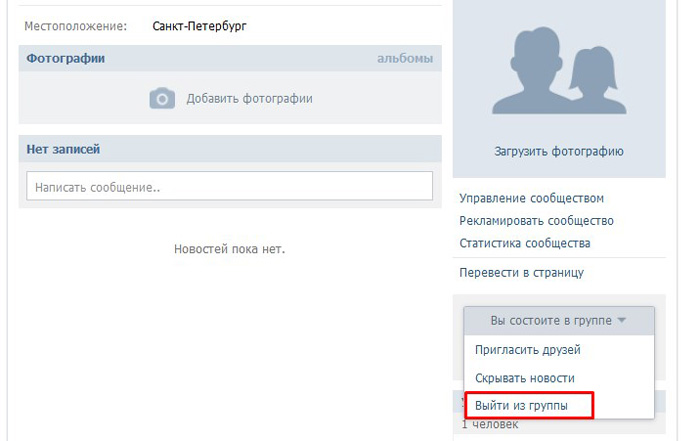 Помните, что контакты, удаленные с вашего устройства, не могут синхронизироваться с WhatsApp. Важно удалить контакты, с которыми вы больше не будете связываться на обеих платформах, чтобы они не отображались в вашей адресной книге.
Помните, что контакты, удаленные с вашего устройства, не могут синхронизироваться с WhatsApp. Важно удалить контакты, с которыми вы больше не будете связываться на обеих платформах, чтобы они не отображались в вашей адресной книге.
Считаете ли вы тот факт, что списки контактов на вашем устройстве и в WhatsApp не синхронизируются, удобно или неудобно? Поделитесь своими мыслями в разделе комментариев ниже.
Удаление или восстановление контактов в Outlook.com
Перейдите на страницу «Люди» в Outlook.com, чтобы удалить или восстановить контакты или списки контактов.
Удалить один или несколько контактов
В Outlook.com щелкните значок внизу страницы.
На левой панели выберите Все контакты .
Выберите один или несколько контактов на средней панели, а затем выберите Удалить .
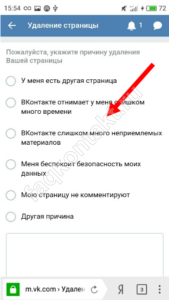
Выберите Удалить для подтверждения.
Примечание. Контакты Skype можно удалить только из Skype.
Удалить один или несколько списков контактов
В Outlook.com щелкните значок внизу страницы.
На левой панели выберите Все списки контактов .
Выберите один или несколько списков контактов на средней панели, а затем выберите Удалить .
Выберите Удалить для подтверждения.
Восстановить контакт или список контактов
Примечание: Вы можете восстановить контакты или списки контактов, которые вы ранее удалили. Они будут восстановлены в той папке, в которой были, когда вы их удалили.
В Outlook.com щелкните значок в нижнем левом углу страницы.
На левой панели выберите Удалено .
Выберите контакт, который нужно восстановить, а затем выберите Восстановить .
Примечание. Контакты из Facebook или Sina Weibo нельзя восстановить из Outlook.com People.
Все еще нужна помощь?
Примечание: Для получения поддержки сначала необходимо войти в систему.Если вы не можете войти в систему, перейдите в службу поддержки учетной записи.
См. Также
Создание, просмотр и редактирование контактов и списков контактов в Outlook.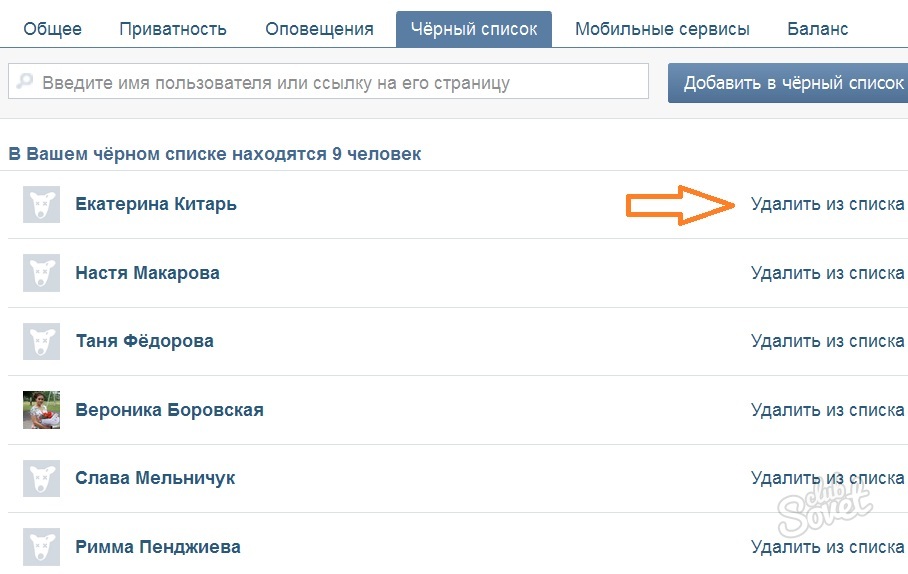 com
com
Какая у меня версия Outlook?
способов удалить кого-либо из Facebook Messenger в 2021 году
Ищете как удалить кого-нибудь из мессенджера? В этой статье я дам вам несколько способов добиться этого.
В прошлом году пользователям Facebook не обязательно было дружить, чтобы сообщения можно было отправлять туда и сюда. Как и в Instagram, вы можете отправить сообщение пользователю Facebook, не добавляя его в друзья. То же самое и с получением сообщений.
Хотя, а как насчет того, если вы намерены кого-то удалить из мессенджера? Что делать, если вам нужно, чтобы контакт в мессенджере исчез? Это можно сделать, и это зависит от того, является ли человек другом на Facebook или нет.
Как удалить кого-нибудь из мессенджера?
Как я сказал ранее, есть много способов сделать это, и это зависит от определенных обстоятельств.
Если контакт, от которого вы собираетесь избавиться, также есть в вашем списке друзей, выполните следующие инструкции:
- Войдите в свою учетную запись Facebook через Интернет или мобильное приложение (Android или iOS).

- Перейдите на страницу профиля человека. То есть человек, от которого вы планируете избавиться от своего мессенджера.
- Нажмите на опцию друга и выберите «Удалить из друзей». Это означает, что вы только что удалили человека из друзей из Facebook.
Вы также можете прочитать — Как добавить Amazon Alexa к стереосистеме и динамикам Bluetooth
Другой способ — удалить того же человека в Messenger.
- Открытый мессенджер. Также существует специальный мессенджер для настольных ПК.
- Щелкните Контакт с людьми. Это покажет всех активных друзей в мессенджере.
- На вкладке Messenger прокрутите вниз, пока не найдете человека, которого хотите удалить из своего контакта.
- Когда вы найдете человека, нажмите «Информация». Он находится рядом с кнопкой вызова.
- Щелкните Удалить контакт.
- Примите вариант избавиться от контакта.
Готово.Вы успешно удалили человека из мессенджера. Как только вы закончите с этим, человек по-прежнему сможет отправить вам сообщение, но оно будет показано вам как запрос сообщения.
Как только вы закончите с этим, человек по-прежнему сможет отправить вам сообщение, но оно будет показано вам как запрос сообщения.
В разделе «Запрос сообщения» человек, отправивший сообщение, не узнает, читали вы его или нет. Если вы решите согласиться, они узнают об этом и смогут с вами поговорить. Если вы решите удалить, они даже не поймут, что вы просмотрели их сообщение.
Вы также можете прочитать — Как бесплатно создать онлайн-анкету
Как удалить кого-то из вашего контакта, которого нет в вашем списке друзей?
Теперь предположим, что этого человека, от которого вы планируете избавиться, нет в списке ваших друзей, вот как удалить его в мессенджере.
- Запустите Messenger.
- Щелкните Контакт с людьми. И снова на этой вкладке отображаются все ваши активные друзья в мессенджере.
- В разделе «Мессенджер» спуститесь вниз и найдите друга, от которого вы собираетесь избавиться, в списке контактов мессенджера.
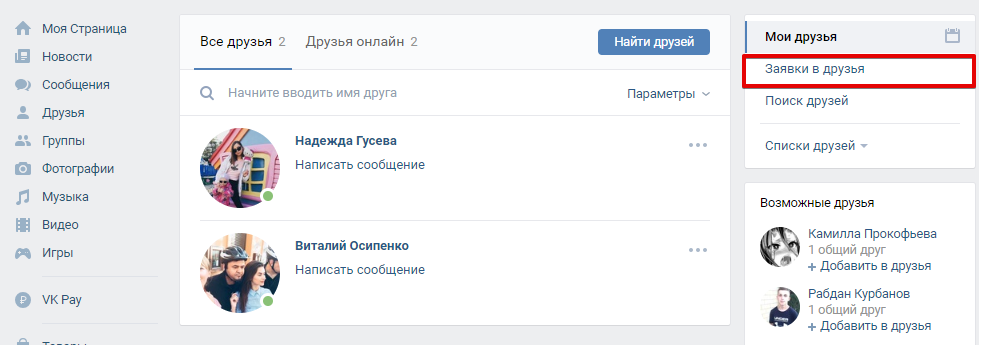
- В профиле щелкните «Информация». Его видно возле кнопки вызова.
- Щелкните Удалить контакт.
- Примите опцию, чтобы избавиться от контакта, когда вам будет предложено.
Готово. После этого вы больше не будете видеть их активными.
Сообщения, которые вы получите от них после этого, будут в сеансе запроса сообщений. Таким образом, вы можете решить принять или удалить.
Как удалить кого-то из приложения Messenger для Android?
- Откройте приложение Messenger.
- Щелкните активный кран.
- Прокрутите вниз, чтобы найти пользователя, которого хотите удалить.
- Нажмите на профиль, чтобы просмотреть чат.
- Нажмите «Вариант» в правом верхнем углу страницы. Рядом с иконкой видео.
- Среди опций спуститесь и нажмите Игнорировать сообщения.
Каждый раз, когда вы решите игнорировать сообщения, вы не будете получать уведомления, когда человек отправляет вам личное сообщение, плюс все разговоры перемещаются в запросы сообщений. Человек даже не осознает, что его игнорируют.
Человек даже не осознает, что его игнорируют.
Если опция удаления недоступна?
Если ваш мессенджер не показывает возможность удалить контакт, сделайте следующее:
- Открытый мессенджер.
- Нажмите на «Люди».
- Коснитесь Все контакты.
- Просматривая список «Все контакты», нажмите «Информация» рядом с контекстом, от которого вы собираетесь избавиться.
- Нажмите «Удалить контакт».
Если вы видите ошибку # 5900 при попытке удалить контакт, человек уже заблокировал вас или вы не добавляли его непосредственно из мессенджера.
Как удалить (но не удалить) ненужные контакты Google
У моего друга (и иногда писателя для The Verge ) JR Рафаэля есть информационный бюллетень, в котором он недавно написал об очистке вашего списка контактов Google путем удаления старых и ненужных записей.
Какая хорошая идея, подумал я. Но.
К сожалению, в отношении контактов я немного скупердяй. После многих лет работы техническим журналистом у меня есть много списков деловых контактов, многие из которых полностью устарели. Но хотя вполне вероятно, что многие из этих людей переехали в разные компании и на разные адреса электронной почты, я чувствую, что должен сохранить записи — что, если я наткнусь на них в какой-то момент и хочу проверить, откуда я их знал? Или что, если они все еще там работают, хотя прошло несколько лет, и я хочу поздороваться?
После многих лет работы техническим журналистом у меня есть много списков деловых контактов, многие из которых полностью устарели. Но хотя вполне вероятно, что многие из этих людей переехали в разные компании и на разные адреса электронной почты, я чувствую, что должен сохранить записи — что, если я наткнусь на них в какой-то момент и хочу проверить, откуда я их знал? Или что, если они все еще там работают, хотя прошло несколько лет, и я хочу поздороваться?
Есть еще одна причина, по которой я не хочу удалять определенные контакты — неудачная.С годами в мой список контактов начали входить друзья и родственники, которых больше нет с нами, и я обнаружил, что не хочу удалять эти имена из своего списка. Это нелогично или разумно, но мне кажется, что это своего рода отказ. В 2015 году в статье под названием «Мое цифровое кладбище» писатель New York Times Роб Уокер выразился так: «Удобное по замыслу действие удаления имени мертвого друга простым касанием или щелчком может показаться ощутимым. например, открыто участвовать в удалении этого человека из мира.”
например, открыто участвовать в удалении этого человека из мира.”
Результатом всего этого стал список контактов Google, содержащий несколько сотен имен, многие из которых принадлежат людям, с которыми я давно не общался, или чьи записи я просто не хочу удалять. Что делать?
Я нашел несколько способов навести порядок в Google Контактах, не теряя навсегда имена, номера и другую информацию от людей. Вот они:
Скрыть лишние контакты
У Google есть странный способ исключить имена из вашего основного списка контактов: вы их «скрываете».Я заключил «скрыть» в кавычки, потому что вы, по сути, перемещаете эту запись из основного списка контактов в список «Другие контакты».
«Другие контакты» содержит записи всех людей, которым вы отправляли электронные письма или от которых вы их получали. По этой причине это может быть огромный список , но поскольку он обычно не отображается, если вы переместите туда свои старые контакты, они не будут загромождать ваш основной список контактов.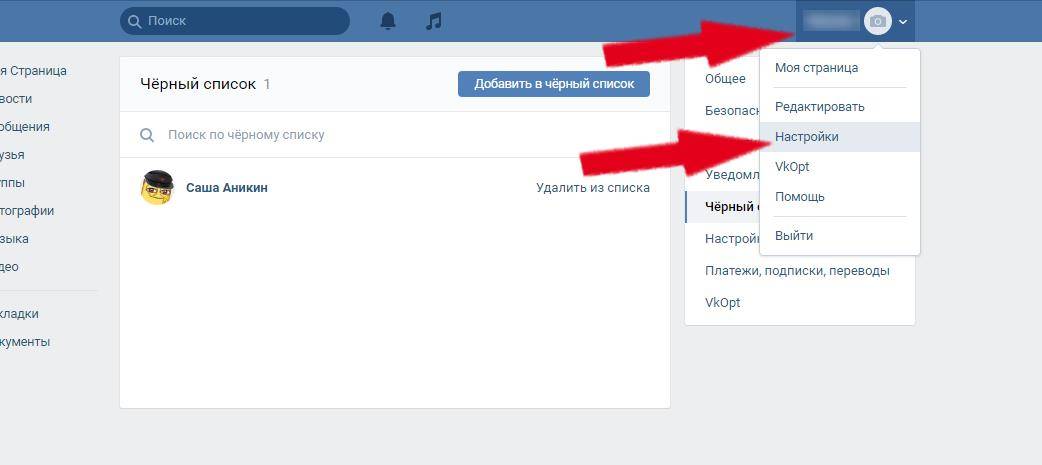
Вы можете найти свои «Другие контакты» в настольной версии Google Contacts в нижней части левого списка ярлыков.(В мобильной версии Контактов вы не можете увидеть свой список «Другие контакты», но если вы выполните поиск конкретного контакта, который находится в этом списке, они появятся в этом поиске.)
Вот как переместить один или несколько контактов в список «Другие контакты» с помощью веб-приложения Google Контакты:
Скрыть отдельный контакт
- Наведите курсор на список контактов, чтобы он был выделен, затем щелкните три точки справа от записи.
- Выберите «Скрыть из контактов.”
Скрыть несколько контактов
- Щелкните значок для каждого контакта, который нужно скрыть; значок превратится в флажок.
- Когда вы выбрали все контакты, которые хотите скрыть, нажмите на три точки вверху страницы.

- Щелкните «Скрыть из контактов».
Между прочим, если ваш список «Другие контакты» сам по себе слишком громоздкий, вы можете запретить Gmail добавлять в него имена каждый раз, когда вы отправляете или получаете электронное письмо.
- Перейдите в «Настройки»> «Просмотреть все настройки».
- На вкладке «Общие» прокрутите вниз до «Создать контакты для автозаполнения:» и установите флажок «Я добавлю контакты сам».
Экспорт и удаление лишних контактов
Если вы действительно хотите очистить список контактов, но не хотите терять информацию об этих контактах, вы можете экспортировать их в отдельный файл CSV или vCard.После того, как они будут надежно сохранены, вы можете удалить их из своего списка контактов Google.
Если вы похожи на меня, у вас, вероятно, больше лишних контактов, чем вы хотите разобраться за один присест.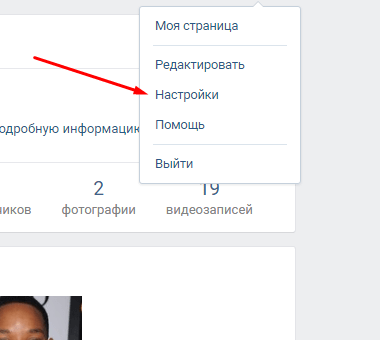 Вот как я с этим справился. (Опять же, здесь используется веб-интерфейс для контактов Google).
Вот как я с этим справился. (Опять же, здесь используется веб-интерфейс для контактов Google).
- В левом столбце прокрутите вниз и нажмите «Создать этикетку». Выберите подходящее имя (я назвал свое «Bye bye»).
- Уделите столько времени, сколько вам нужно, просматривая свой список контактов. Добавьте этот ярлык к любой записи, которую вы хотите переместить из списка. Самый быстрый способ — отметить все записи, которые вы хотите пометить, щелкнуть символ ярлыка выше, выбрать ярлык, который вы создали для этой цели, во всплывающем окне, а затем нажать «Применить».
- Когда вы будете готовы экспортировать все, что вы поместили под этим ярлыком, нажмите на ярлык в левой части приложения.
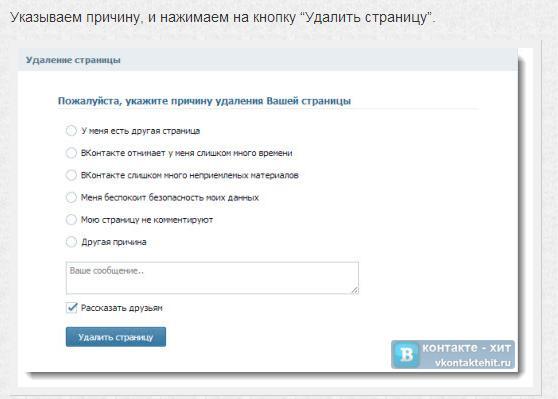
- Прокрутите вниз тот же левый столбец и нажмите «Экспорт».
- Выбранная вами метка должна быть вверху всплывающего окна. Если это не так, вы можете нажать на маленькую стрелку справа от метки и выбрать правильный.
- Вы можете экспортировать свои контакты как файлы CSV, отформатированные для Google или Microsoft Outlook, или как iCards (если вы импортируете в iOS).
- Получив файлы CSV или iCards, импортируйте их в электронную таблицу или другое приложение, где при необходимости вы сможете получить к ним доступ. Например, я импортировал свой в файл Google Sheets.
- Когда вы будете довольны своим экспортом, вернитесь в Google Контакты и нажмите на ярлык, который вы создали для экспорта.
- Щелкните по кнопке удаления.

- У вас есть выбор: удалить только метку (в этом случае все эти записи все еще будут там) или удалить и метку, и все записи с меткой. Выберите последнее.
Теперь вы очистили (по крайней мере, немного) свой список контактов — и все контакты, которые вы все еще хотели сохранить, надежно защищены в другом файле, где вы можете найти их, если они когда-нибудь понадобятся.
Как удалить контакты на телефоне Android? [Обновление 2021]
Сводка
Откройте приложение «Контакты» на своем телефоне Android, внимательно посмотрите на список контактов, и вы, вероятно, обнаружите, что некоторые контакты больше не нужны. Это правда! Когда один из ваших друзей изменил номер телефона или вы решили навсегда отказаться от использования старого телефона Android, вы можете удалить один или все контакты со своего телефона Android. Возникает вопрос: как легко удалить контакты на телефонах Android?
Как правило, вы можете вручную удалить их из приложения «Контакты». Однако этот способ не поможет вам удалить контакты Facebook, Skype и WhatsApp. В этом посте показано 5 способов удаления контактов на телефоне Android с помощью профессионального помощника Android, приложения «Контакты», контактов Google, WhatsApp / Facebook / Skype и рассинхронизации учетной записи. Вы сможете без труда удалять контакты со своего телефона Android, прочитав приведенные ниже инструкции.
Однако этот способ не поможет вам удалить контакты Facebook, Skype и WhatsApp. В этом посте показано 5 способов удаления контактов на телефоне Android с помощью профессионального помощника Android, приложения «Контакты», контактов Google, WhatsApp / Facebook / Skype и рассинхронизации учетной записи. Вы сможете без труда удалять контакты со своего телефона Android, прочитав приведенные ниже инструкции.
Часть 1. Как очистить контакты на телефоне Android через приложение «Контакты»
Самый простой способ удалить контакты с телефона Android — это удалить их из приложения «Контакты».Вы можете удалить один или несколько контактов из приложения «Контакты». Однако при удалении некоторых нежелательных контактов с телефона Android необходимо щелкать каждый контакт, чтобы просмотреть подробную информацию. Следовательно, для завершения процесса может потребоваться немного больше времени. Кроме того, этот способ не удаляет контакты социальных сетей, таких как контакты Facebook, Skype и WhatsApp.
Если вы хотите попробовать этот способ, вы можете обратиться к операциям ниже:
- Откройте приложение «Контакты» на телефоне Android.
- Прокрутите список вниз и найдите контакты, которые вы не хотите сохранять.
- Нажмите и удерживайте имена, которые вы хотите удалить, нажмите Еще (или три вертикальные точки ) в правом верхнем углу и нажмите Удалить . Наконец, нажмите OK , чтобы удалить их со своего телефона.
Советы: Перенос контактов с компьютера на Android в один клик [3 способа]
Часть 2.Как удалить контакты на телефоне Android в один клик с помощью Android Contact Assistant (рекомендуется)
Этот помощник по контактам для Android — Samsung Messages Backup — профессиональный инструмент для управления данными Android на компьютере. Вы можете использовать его для резервного копирования и восстановления общих данных Android на вашем компьютере, переноса всего с Android на ПК и управления контактами, сообщениями, журналами вызовов, видео, фотографиями, музыкой, приложениями, документами и другими файлами одним щелчком мыши. .
.
Кроме того, он поддерживает Samsung, Sony, HTC, Google, Motorola, LG, Huawei, Xiaomi и любые другие телефоны Android под управлением Android 4.0 и более поздние версии, включая Samsung Galaxy S20 / S20 + / S20 Ultra, Google Pixel 5/4/4 XL, Motorola Edge / Edge Plus / Razr / G Stylus / G Power / One Hyper, Huawei Nova 7 / Nova 7 Pro / Nova 7 SE / P40 / P40 Pro. Я настоятельно рекомендую вам попробовать.
Ключевые особенности Android Assistant:
* Резервное копирование и восстановление всех данных Android на ПК одним щелчком мыши.
* Передача контактов, SMS, журналов вызовов, музыки, видео, фотографий и т. Д. Между ПК и телефоном.
* Добавление, удаление, удаление дубликатов и редактирование контактов на ПК.
* Напрямую отправляйте текстовые сообщения и отвечайте на них со своего компьютера.
* Устанавливать и удалять приложения с компьютера.
* Импорт, экспорт и удаление журналов вызовов Android.
* Экспорт контактов в Outlook и импорт контактов из Outlook.
Как удалить все контакты на телефоне Android?
1. Установите и запустите Android Assistant на своем компьютере и войдите в модуль Android Assistant из панели инструментов.
2. Подключите устройство Android к компьютеру с помощью кабеля USB и включите отладку USB на вашем компьютере, как будет предложено. Как только программа распознает ваш компьютер, вы увидите интерфейс, показанный ниже.
3. Удалите контакты с телефона Android. Выберите опцию Контакты на левой панели, просмотрите и отметьте контакты, которые вы хотите удалить, и нажмите кнопку Удалить в верхнем меню, чтобы начать процесс удаления.
Вам может понравиться : Как создать резервную копию и восстановить контакты на телефоне / планшете Android [4 метода]
Часть 3.
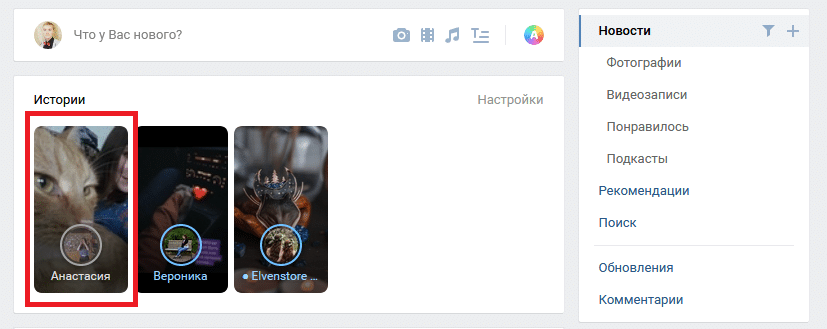 Как удалить контакты с телефона Android с помощью контактов Google
Как удалить контакты с телефона Android с помощью контактов GoogleGoogle Контакты — еще один способ сделать эту работу. Удаление контактов из вашей учетной записи Google также приведет к удалению контактов с вашего телефона Android, когда вы в следующий раз синхронизируете контакты из своей учетной записи Google с устройством Android.
Как удалить телефонные контакты?
- Посетите официальный сайт Google Contacts на своем компьютере и войдите в систему с той же учетной записью Gmail, которую вы используете на своем телефоне Android.
- Выберите контакты, которые хотите удалить, и коснитесь значка Корзина на верхнем экране, чтобы удалить их.
- Синхронизируйте контакты Google с телефоном Android. Откройте опцию Settings на своем телефоне Android, выберите Accounts , затем Google , нажмите три вертикальные точки в правом верхнем углу и нажмите Sync now . После синхронизации контакты, удаленные из Google, исчезнут с вашего телефона.
См. Также:
Перенос контактов с компьютера на Android в один клик [3 способа]
Fast Fake GPS на Android без фиктивного местоположения [Важные советы и 4 полезных метода]
Часть 4. Как удалить все контакты с телефона Android путем рассинхронизации контактов для определенной учетной записи
Другой способ удаления контактов с телефонов Android — это рассинхронизация учетных записей, связанных с вашей адресной книгой, таких как Google, WhatsApp и т. Д.Вы можете открыть приложение «Контакты», щелкнуть три точки в правом верхнем углу и нажать опцию «Управление учетными записями», чтобы проверить, есть ли учетные записи, связанные с приложением «Контакты». Если да, вы можете отменить их синхронизацию.
Как очистить контакты на Android, отключив синхронизацию определенных учетных записей? Проверьте следующие инструкции:
- На телефоне Android перейдите в Настройки , а затем выберите Учетные записи .
- В списке выберите учетную запись, которую вы хотите отключить, и выключите Контакты .Если вы не видите опцию Контакты , отключите учетную запись, чтобы предотвратить полную синхронизацию контактов.
- Нажмите кнопку с тремя вертикальными точками в правом верхнем углу и нажмите Sync now . Поскольку контакты отключены, это синхронизирует другие данные с учетной записью и удалит все контакты, связанные с этой учетной записью, с вашего телефона Android.
Бонус:
[Исправлено] 4 способа переноса контактов с Samsung на компьютер в 2021 году
Быстро найти, где хранятся ваши контакты на Android?
Часть 5.Как удалить контакты из WhatsApp / Facebook / Skype на устройстве Android
Некоторые люди могут также захотеть удалить контакты из приложений для обмена мгновенными сообщениями, таких как WhatsApp, Facebook, Skype и т. Д. Если в этих приложениях есть контакты, которые вам больше не нужны, вы можете следовать советам по их удалению со своего телефона Android.
Как удалить контакт на телефоне Android через WhatsApp?
- Откройте WhatsApp на своем телефоне Android и щелкните контакт, который хотите удалить.
- После входа на страницу с контактной информацией нажмите кнопку Меню , выберите опцию Просмотр в адресной книге и удалите контакт из адресной книги телефона Android.
- По завершении обновите список контактов WhatsApp, и вы обнаружите, что он исчез.
Как удалить контакты с телефона через Facebook?
- Перейдите к Настройка на телефоне Android и перейдите к опции Facebook .
- Щелкните Facebook в разделе Settings , снимите флажок Sync Contacts и нажмите None . Это приведет к удалению синхронизированных контактов с телефона Android.
Как навсегда удалить заблокированные контакты в Skype на телефонах Android?
- Вручную найдите заблокированные контакты в поле поиска Skype.
- Нажмите и удерживайте заблокированный контакт и выберите Удалить из контактов .Затем подтвердите операцию.
Дополнительная литература:
5 лучших способов переноса контактов с iPhone на iPhone без iCloud (последнее в 2020 г.)
Как получить контакты с SIM-карты с помощью 3 полезных методов
Итог
Когда на вашем телефоне Android есть ненужные контакты, первое, что вам нужно подумать, это удалить их из списка контактов.Прочитав этот пост, вы, возможно, уже поняли, как быстро удалить контакты на телефонах Android и не беспокоиться при обнаружении одного или двух нежелательных из тысяч контактов.
На мой взгляд, помощник по контактам — Samsung Messages Backup — лучший инструмент для удаления одного или всех контактов с телефона Android, поскольку он быстро находит нежелательные контакты, предоставляя контактные данные на экране для предварительного просмотра и удаляя выбранные контакты в один клик.Если вы воспользуетесь другими способами, у вас может закружиться голова от сложных способов и длинного списка контактов. Итак, вы знаете, какой из них является оптимальным.
Если вы найдете эту статью полезной, вы можете поделиться ею со своими друзьями.
Статьи по теме:
Как полностью удалить контакты с SIM-карты Android
Как стереть / удалить историю вызовов на Android (поддерживается Android 8.0)
Как я могу навсегда удалить текстовые сообщения на Android?
Wonder Как перенести контакты с LG на Samsung? 5 способов не пропустить
Как навсегда удалить фотографии с Samsung?
[Лучшее руководство] Как навсегда удалить фотографии с телефона Android 4 способами
.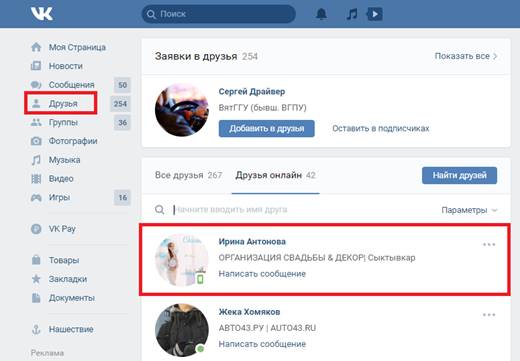
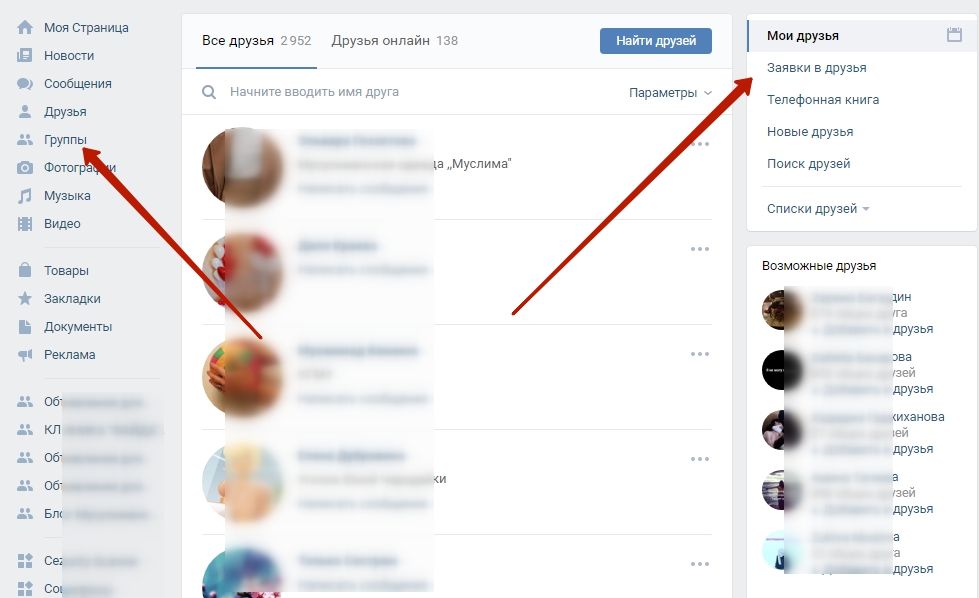
Об авторе